Page 1

Manuel d’instructions
Page 2
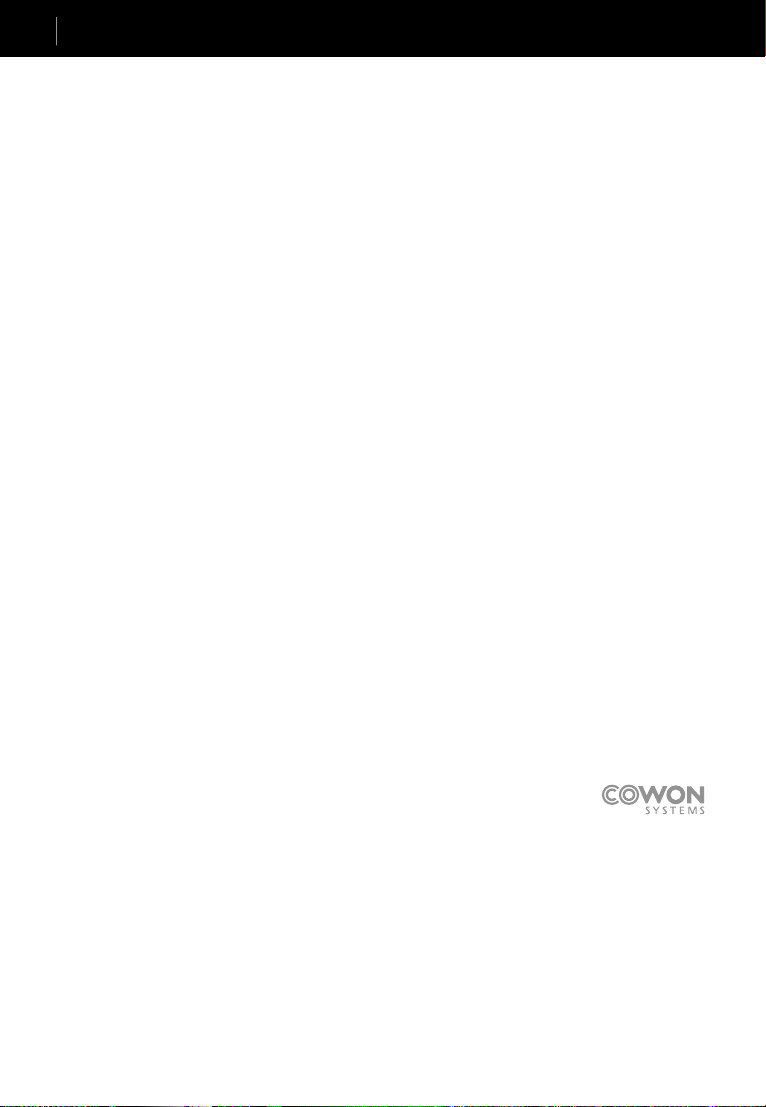
2
iAUDIO M3
3
COPYRIGHT
Généralité
• iAUDIO est une marque déposée de COWON SYSTEMS, INC.
• Ce produit est seulement à usage domestique et ne doit pas être utilisé à des ns commerciales.
• Le copyright de ce manuel appartient à COWON SYSTEMS, INC.
Toute distribution intégrale ou partielle de ce manuel est strictement interdite.
• Les copyrights pour JetShell et JetAudio appartiennent à COWON SYSTEMS, INC. et ces logiciels ne
peuvent être utilisés à des ns commerciales sans autorisation écrite de COWON SYSTEMS, INC.
• Les chiers MP3 créés en utilisant la fonction conversion MP3 de JetShell et JetAudio sont destinés à un
usage personnel et non à des ns commerciales. Le non-respect de cette restriction constitue une violation
du droit sur le copyright international.
• COWON SYSTEMS, INC. est en conformité avec les lois et règlements liés à l’audiovisuel et multimédia.
Les utilisateurs doivent aussi se conformer aux lois.
• Nous recommandons à nos clients de s’inscrire en tant que client ofciel sur le site de iAUDIO
(http://www:iAUDIO.COM) pour bénécier des services spécialisés de iAUDIO. Après votre
inscription, vous recevrez divers avantages offerts seulement aux clients réguliers.
• Les exemples, dessins et photos contenus dans ce manuel peuvent être l’objet de modication dont le seul
but est d’améliorer la qualité du produit. Ces modications se font sans avis préalable.
En partenariat avec BBE
• iAUDIO est produit sous la licence de BBE Sound, Inc.
• BBE Sound, Inc. détient les droits de licence pour BBE selon les brevets américains: 38258, 5510752 et
5736897.
• BBE et le logo BBE sont des marques déposées de BBE Sound, Inc.
iAUDIO M3
Tous droits réservés. COWON SYSTEMS, Inc. 2004.
Page 3
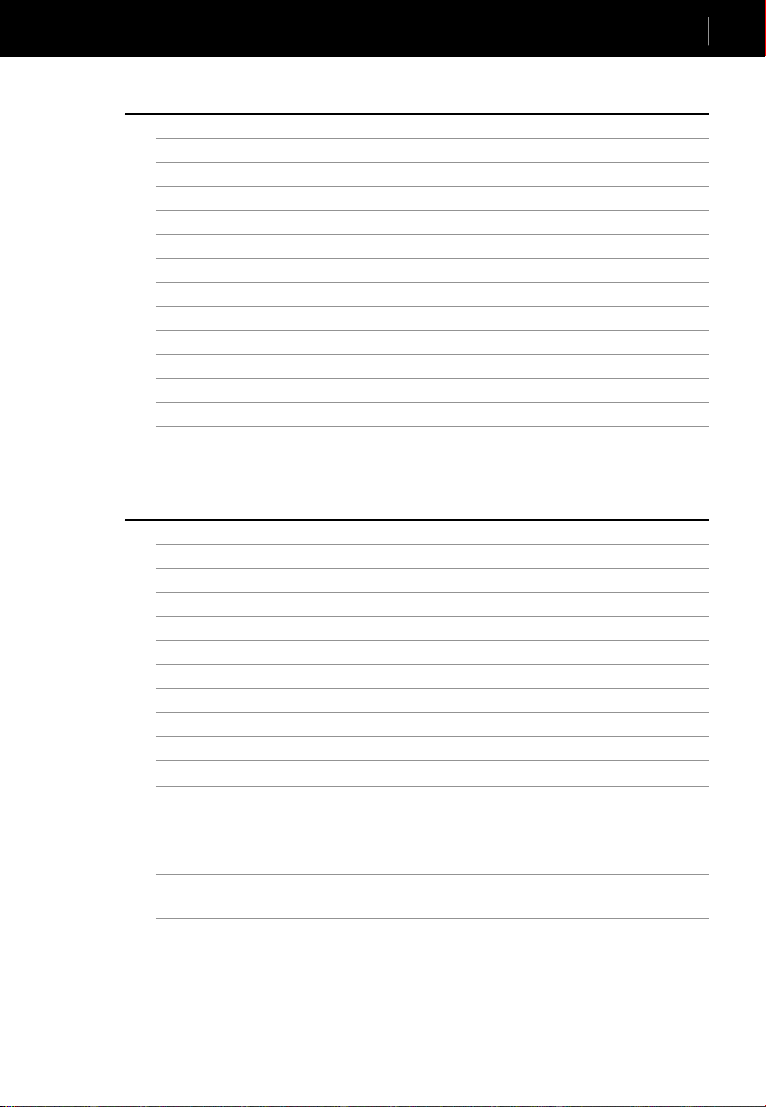
Table des matières
1. iAUDIO
Qu’est-ce que iAUDIO?
Contenu du coffret
Caractéristiques techniques et spécications
Emplacement des commandes
Utilisation de l’adaptateur CA / connexion USB
Résumé des états par écran LCD / voyants lumineux
Utilisation simple
Utilisations simples par mode
Fonctions détaillées par menu
Terminologie
Résolution des problèmes
Utilisation des touches
Table de menu
2. JetShell
Qu’est-ce que JetShell?
Brancher iAUDIO et installer JetShell
Conguration de JetShell
Ecran à spectres et effets sonores
Télécharger des chiers MP3 sur iAUDIO
Supprimer des chiers MP3 de iAUDIO
Formater la mémoire
Convertir des CD audio en chiers MP3 et les transférer sur iAUDIO
Convertir différents chiers
Fonctions diverses
Installer et utiliser JetAudio
3
6
7
8
9
10
11
12
16
23
29
30
31
33
34
34
37
39
40
41
41
42
44
46
48
Mise à jour du rmware
Garantie
49
51
iAUDIO M3
Page 4
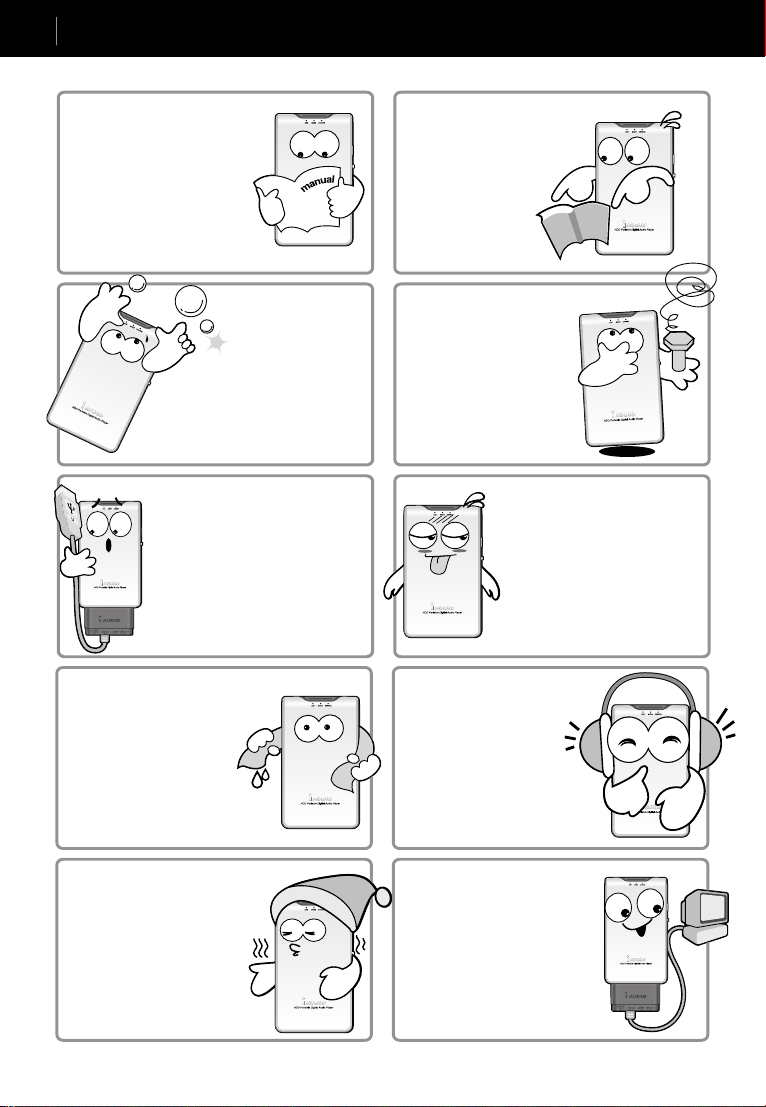
4
iAUDIO M3
5
Précautions d’utilisation
N’utilisez pas ce produit à
d’autres ns que celles décrites
dans ce manuel d’instructions.
N’exposez pas l’appareil à
l’eau et ne le conservez pas
dans un endroit humide ou
mouillé pendant longtemps.
Si c’est le cas, nous considérons que le
défaut est causé par immersion. Vous
ne pouvez pas recevoir les services
de garantie gratuits. En outre, les
réparations peuvent s’avérer impossible
et le produit ne peut plus être utilisé.
Faites attention à la position du câble
USB quand vous branchez l’appareil
à un ordinateur. Si vous branchez le
câble USB dans la mauvaise position,
l’ordinateur ou l’appareil peut être
endommagé.
Evitez d’utiliser l’appareil si le câble
USB est gravement tordu ou coincé
sous de lourds objets.
Faites attention de ne
pas vous couper en
manipulant la boîte, le
manuel d’instructions ou
les éléments.
Si vous démontez ou modiez
le produit de quelque façon
que ce soit, vous ne pouvez
pas bénécier des services
après vente gratuits et le centre
de service peut refuser de faire
les réparations.
Si vous sentez que le produit
est en train de brûler ou s’il est
surchauffé, enlevez la batterie et
contactez notre équipe d’assistance
clientèle ou le centre de service
après vente aussi tôt que possible.
Ne touchez pas l’appareil
avec les mains mouillées.
Cela provoquerait un
dysfonctionnement.
Pour éviter un choc
électrique, ne tenez pas et ne
manipulez pas la prise CA les
mains mouillées.
Veuillez noter que des
dysfonctionnements peuvent
se produire si vous utilisez
l’appareil dans des endroits
où l’électricité statique est
importante.
iAUDIO M3
Si vous écoutez la musique à
un volume élévé pendant de
longues périodes, vous risquez
d’endommager l’ouie.
Sauvegardez toujours vos chiers
importants.
Certaines ou toutes les données
enregistrées dans l’appareil peuvent
être supprimées lors des réparations.
Le centre de services après vente ne
sauvegarde pas les chiers qui sont
déjà enregistrés dans l’appareil.
Nous vous avisons que l’entreprise
n’est pas responsable des pertes
éventuelles de données lors des
réparations.
Page 5
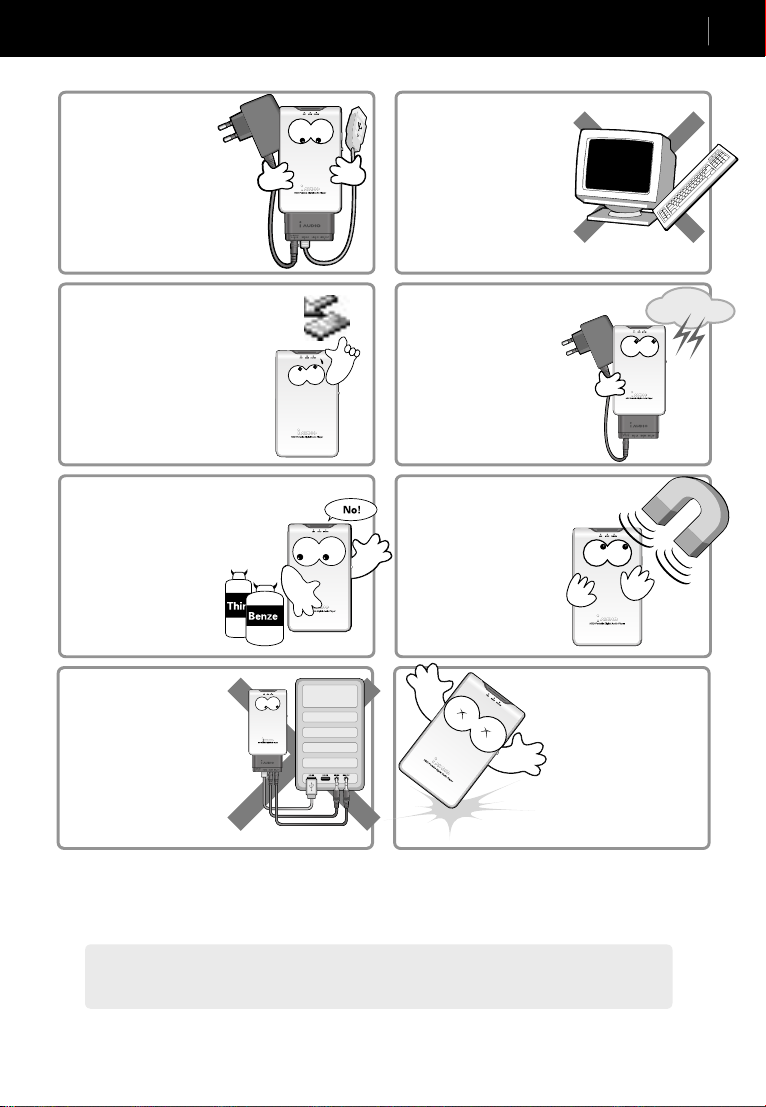
N’utilisez que l’adaptateur CA
et le câble USB fournis par
COWON SYSTEMS.
Lorsque vous déconnectez
le câble USB de iAUDIO du
socle de synchronisaton ou sub
pack assurez vous d’utiliser
les fonctions “Retirer en toute
sécurité le périphérique” ou
“Débrancher ou éjecter le
périphérique” de Windows.
Utilisez toujours un chiffon
en coton doux pour nettoyer
l’appareil.
(L’utilisation d’eau/ détergent/
benzène/ tensioactifs
comme produits nettoyants
est strictement interdit. Et
ANNULE la garantie)
Précautions d’utilisation
N’utilisez que le port USB sur la
carte principale ou la carte USB
HOST lors de la connexion à un
ordinateur.
Il est strictement interdit
d’utiliser tout concentrateur
USB externe. (Ex., Port USB
dans le clavier,
concentrateur USB externe, etc.)
Prenez soin de débrancher
le cordon d’alimentation de
l’ordinateur et l’adaptateur CA en
cas d’orage ou éclairs, pour éviter
tout danger ou risque de feu.
Ne placez pas l’appareil
près d’un aimant ou
champ magnétique.
Cela peut provoquer des
dysfonctionnements.
5
Ne branchez pas en même
temps les prises d’entrée
et de sortie du socle de
synchronisation (ou sub
pack) et le port USB à
un ordinateur. L’appareil
peut s’éteindre. Branchez
seulement les prises ou
câbles requis.
Ce manuel a été conçu à la base pour le iAUDIO M3 20GB
Selon le produit acheté, il pourrait y avoir des divergences entre les explications et les photos dans le manuel.
Ne laissez pas tomber ou
ne soumettez pas le produit
à un impact excessif.
Cela peut provoquer des
dysfonctionnements
et/ou panne et ANNULER
la garantie.
iAUDIO M3
Page 6
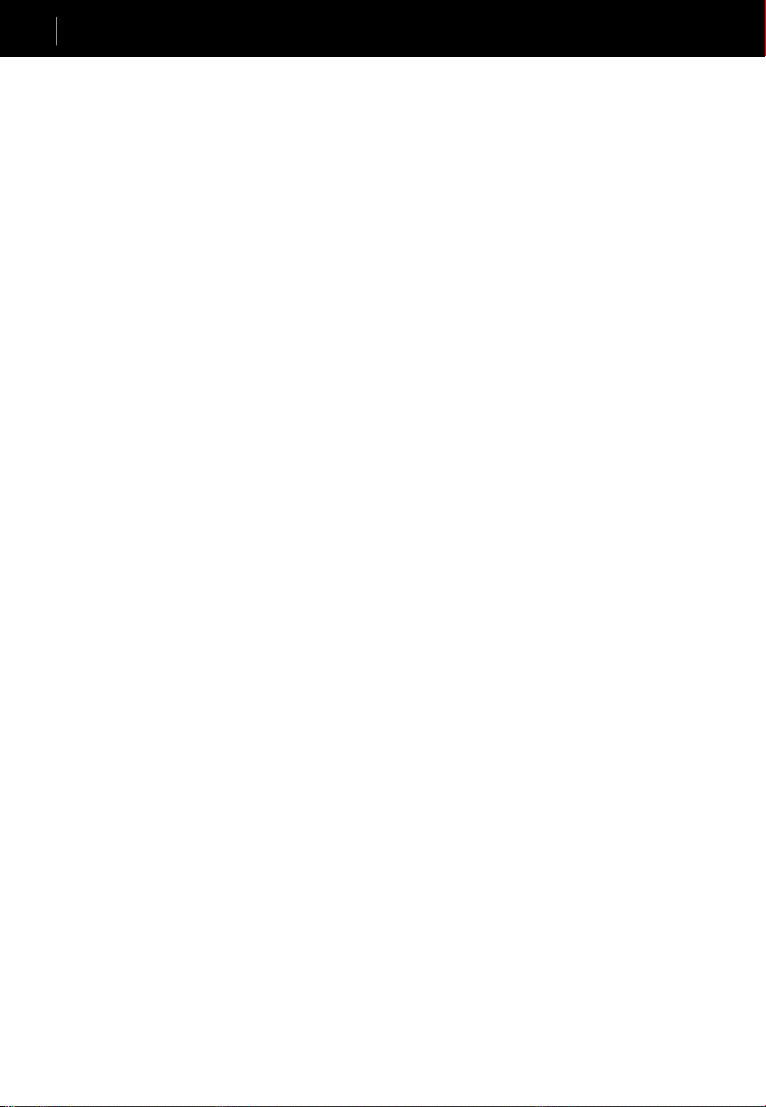
6
iAUDIO M3
7
Qu’est-ce que iAUDIO?
Qu’est-ce que iAUDIO?
iAUDIO est une marque unique de baladeur MP3 produit par Cowon Systems, Inc. Super compact, cet appareil
audio numérique portable vous permet d’enregistrer différents chiers son multimédia en plus des chiers MP3.
iAUDIO offre aussi la fonction dictaphone et l’encodage direct avec le micro incorporé et la prise d’entrée Line-In
ainsi que la possibilité d’écouter et enregistrer la radio FM.
Super portable, élégant et ultra-mince
Il est super facile et pratique de porter iAUDIO M3 grâce à son boîtier ultra mince (103,7mm X 60,8mm X
14,2mm). La matière en aluminium de haute qualité donne au baladeur un aspect élégant et moderne.
iAUDIO M3L 20GB et le iAUDIO M3 40GB : 103.7 mm X 60.8mm X 18.2mm) (H X L X P)
(Pour le
Baladeur MP3 avec une super capacité de type disque dur portable
La capacité super extra de iAUDIO M3 peut stocker jusqu’à 5000 chiers MP3 (pour le modèle 20GB) classés
dans 1000 dossiers. En plus du format MP3, beaucoup d’autres types de formats, y compris WMA et OGG, sont
compatibles.
Longue durée de lecture avec la batterie au lithium ion
Le circuit de consommation économique ultra de iAUDIO M3 permet d’avoir jusqu’à 14 heures de lecture continue
avec la batterie au lithium ion complétement chargée (Basé sur les tests de recherche de l’entreprise).
(Pour le iAUDIO M3L l’autonomie testée est de maximum 35 heures.)
Dictaphone haute qualité
Il est possible d’utiliser iAUDIO M3 comme dictaphone pour des enregistrements professionnels grâce à son micro
hi- incorporé. Idéal pour enregistrer des réunions ou cours importants et les sauvegarder sur votre ordinateur pour
une lecture ultérieure.
Encodage direct (Enregistrement Line-in)
iAUDIO M3 est doté de la fonction encodage direct qui permet d’enregistrer une source sonore externe grâce à une
sortie. Ce qui signie que le câble de 3,5mm iAUDIO, la prise Line-in et la prise de sortie de la source audio externe
peuvent être branchés à un câble stéréo à deux voies pour l’enregistrement. Grâce à cette fonction, iAUDIO peut
accepter directement la musique provenant d’un appareil audio tel que baladeur, MD (mini disque), tourne-disque
33 tours ou téléviseur et la convertir et stocker en divers types de chiers numériques dans iAUDIO pour une écoute
agréable ultérieure.
Ecoute et enregistrement simultanés d’émissions FM
Vous pouvez écouter la radio et enregistrer des émissions en même temps. Cette fonction est très utile lors de
l’apprentissage de langues étrangères car vous pouvez sans cesse écouter les chiers enregistrés et immédiatement
sur demande. Vous pouvez mémoriser jusqu’à 20 fréquences de radio comme stations prédénies.
Télécommande avec écran graphique LCD de 6 lignes
Vous pouvez vérier l’état de fonctionnement de iAUDIO M3 grâce à l’écran LCD (128x96), 6 lignes, 4 nuances de
gris et rétroéclairage.
Les champs sonores les plus performants reconnus au monde
iAUDIO M3 offre une sonorité unique en son genre, performante et parfaite, reconnue dans le monde entier. Vous
pouvez proter des effets sonores suivants:
• BBE: Effets sonores offrant une musique d’une grande pureté
• Mach3Bass: Un booster qui amplie les très basses fréquences
• MP Enhance: Effets sonores qui compensent l’absence de certaines hautes fréquences.
• 3D Surround: Effet tridimensionnel qui donne un effet d’espace sonore.
Mise à jour facile avec le téléchargement de Firmware
Vous pouvez facilement mettre à jour votre iAUDIO M3 grâce au téléchargement de Firmware. Nous offrons des
versions de rmware qui sont améliorées suivant les suggestions et besoins des utilisateurs de iAUDIO.
Disque amovible
Lorsque vous branchez iAUDIO M3 via un câble USB à un ordinateur, celui-ci le reconnaîtra en tant que disque
amovible comme périphérique. Les lecteurs USB de capacité extra petite ne sont plus nécessaires.
iAUDIO M3
Page 7
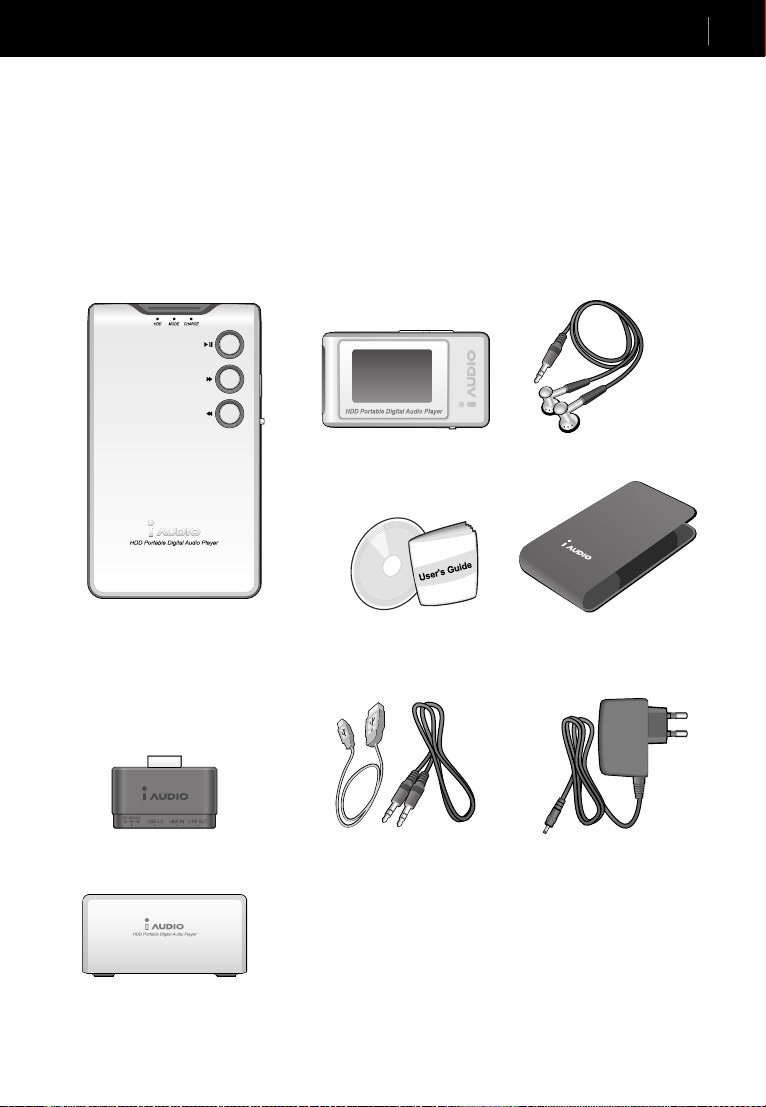
Contenu du coffret
Logiciel de conversion MP3 (encodage)
Avec JetShell, le logiciel de transfert de chiers inclus dans le coffret iAUDIO, vous pouvez facilement et
rapidement convertir et copier vos CD au format MP3. Maintenant vous pouvez garder de façon pratique vos
CD sur iAUDIO et les écouter .
JetAudio
Avec le logiciel JetAudio, lecteur multimédia international intégré, vous pouvez écouter de la musique ou
regarder des lms sur votre ordinateur.
Contenu du coffret
Télécommande à écran LCD Casque
7
iAUDIO (Boîtier MP3) Housse de transport dernier
Sub pack Câble USB 2.0 / Câble d’enregistrement Line-in Adaptateur CA
Socle de synchronisation (en option)
CD d’installation (JetShell et JetAudio)
Manuel d’instructions
iAUDIO M3
Page 8
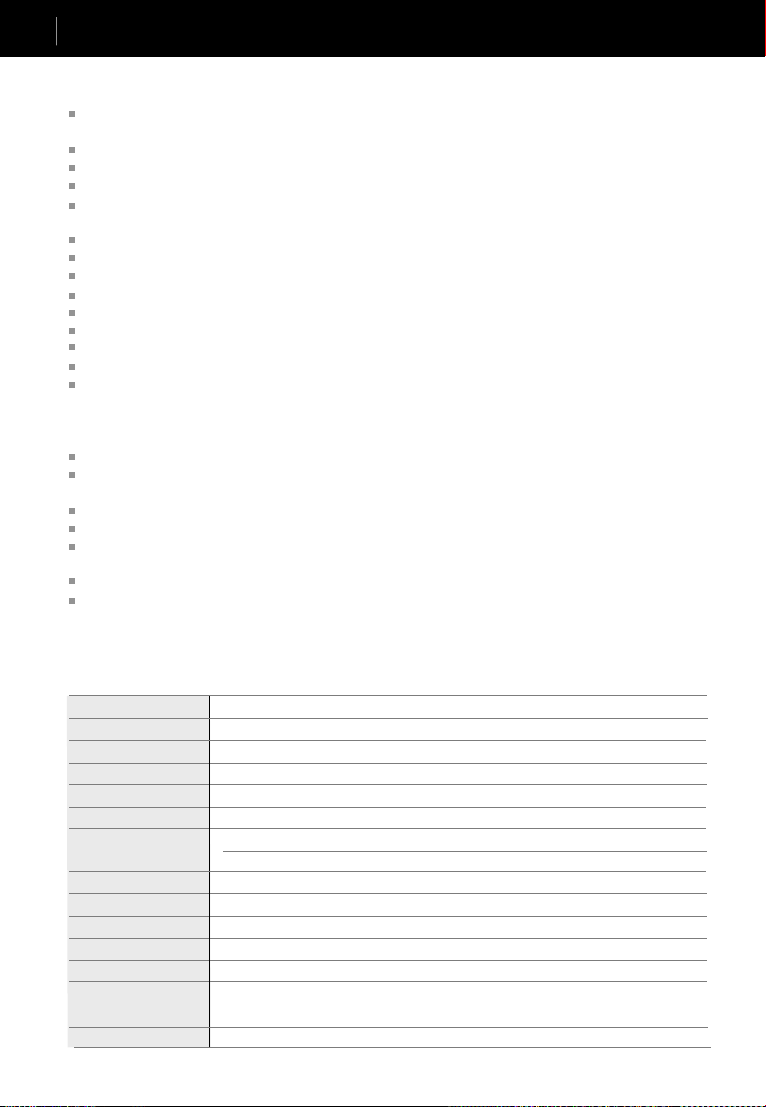
8
iAUDIO M3
9
Caractéristiques techniques et spécications
Caractéristiques
Lecture aux formats MP3, OGG, WMA, ASF et WAV (jusqu’à 44,1khz mono), dictaphone, fonction radio FM,
encodage direct MP3, disque amovible.
Lecteur de disque dur intégré (20GB/40GB)
Télécommande à écran graphique LCD, 6 lignes, 4 nuances de gris (rétro éclairé bleu indigo)
Interface USB 2.0
Temps de lecture : Jusqu’à 14 heures, Pour le iAUDIO M3L l’autonomie est de 35 heures (Basé sur les tests de recherche de l’entreprise)
Remarque : (Le temps de lecture peut diminuer si le rétro-éclairage est utilisé.)
Support multilingue
Navigateur intégré amélioré
Fonctions Play/Pause/Stop, Record/Pause (Lecture/ Pause/ Stop, Enregistrer/ Pause) pendant l’enregistrement
Titre suivant/ précédent, Avance rapide/ Retour rapide
Lecture en boucle
Reprise, Fade-in, lecture automatique
Réglage de la vitesse de recherche & vitesse de saut
40 niveaux de contrôle du volume numérique
Divers EQ et effets sonores
• Egaliseur 5 modes réglables
• Normal, Rock, Pop, Jazz, Classique, Vocal, Personnalisé
• BBE, Mach3 Bass, MP Enhance, support 3D Surround
Hold (verrouillage)
Rétro-éclairage ON Réglage de l’heure, contrôle de la vitesse de délement, choix de la direction du délement,
Arrêt automatique économie de consommation, minuterie “Sleep” (veille)
Téléchargement de rmware & logo
ID3V2, ID3V1, support nom de chier
Afchage des informations sur l’appareil (version rmware, capacité totale d’utilisation du disque dur, nombre
total de dossiers, nombre total de chiers)
Support MAC OS (Seuls les transferts de données sont disponibles)
Logiciel :
• JetShell (Conversion de chiers, MP3/WMA/WAV/Lecture de CD audio, encodage MP3)
• JetAudio (Logiciel de lecteur multimédia intégré)
Spécications
types de chiers compatibles
Temps de chargement
Fréquence de sortie
iAUDIO M3
Disque dur
Interface pour PC
Batterie
Alimentation
Touches
Interrupteur
Ecran
RSB
Sortie
Taille
Poids
MPEG 1/2/2.5 Layer 3,WMA, OGG,ASF,WAV (11/22/44Khz,16Bit, MONO/STEREO)
20GB / 40GB
USB 2.0 (Max.480M o/s)
Batterie rechargeable au lithium ion (Max.14 heures de lecture continue, Pour le iAUDIO M3L l’autonomie est de 35 heures)
Adaptateur CA DC 5V 1.5A~3A
Approximativement 3 heures (avec adaptateur CA), Pour le iAUDIO M3L, 5 heures.
Télécommande: PLAY/PAUSE, FF, REW, MENU (NAVI), VOL+, VOL–, MODE, REC
Boîtier : PLAY/PAUSE, FF, REW, Mode, VOL+, VOL–, MODE, REC
Hold (Verrouillage)
LCD 128 X 96 pixel, 6 lignes, 4 nuances de gris avec rétro-éclairage (support multilingue)
95 dB
20Hz~20KHz
16 Ohm casque: 20mW+20mW
iAUDIO M3 20GB : 103.7 mm x 60.8mm x 14.2mm
iAUDIO M3L, iAUDIO M3 40GB : 103.7 mm x 60.8mm x 18.2mm
iAUDIO M3 20GB -136g, iAUDIO M3L -168g, iAUDIO M3 40GB -150g
(hauteur x largeur x profondeur)
(y compris batterie intégrée)
Page 9

Emplacement des commandes
Emplacement des commandes
9
Touche MENU/
VOL+/VOL-
Gauche
Prise de la télécommande
(prise casque)
Gauche
Avant
DISQUE DUR, MODE,VOYANT
CHARGEUR
Ecran LCD
Droite
Avant
Touche PLAY/
STOP
Touche FF
Touche REW
Touche PLAY/
STOP/FF/REW
Droite
Touche MODE/
VOL+/VOL-
Touche REC/
B (enregistrer/
A
B)
A
Interrupteur HOLD
MIC
RESET
Interrupteur HOLD
Bas
Prise casque
Touche MODE
Touche REC/A
(enregistrer/ A
B
B)
iAUDIO M3
Page 10
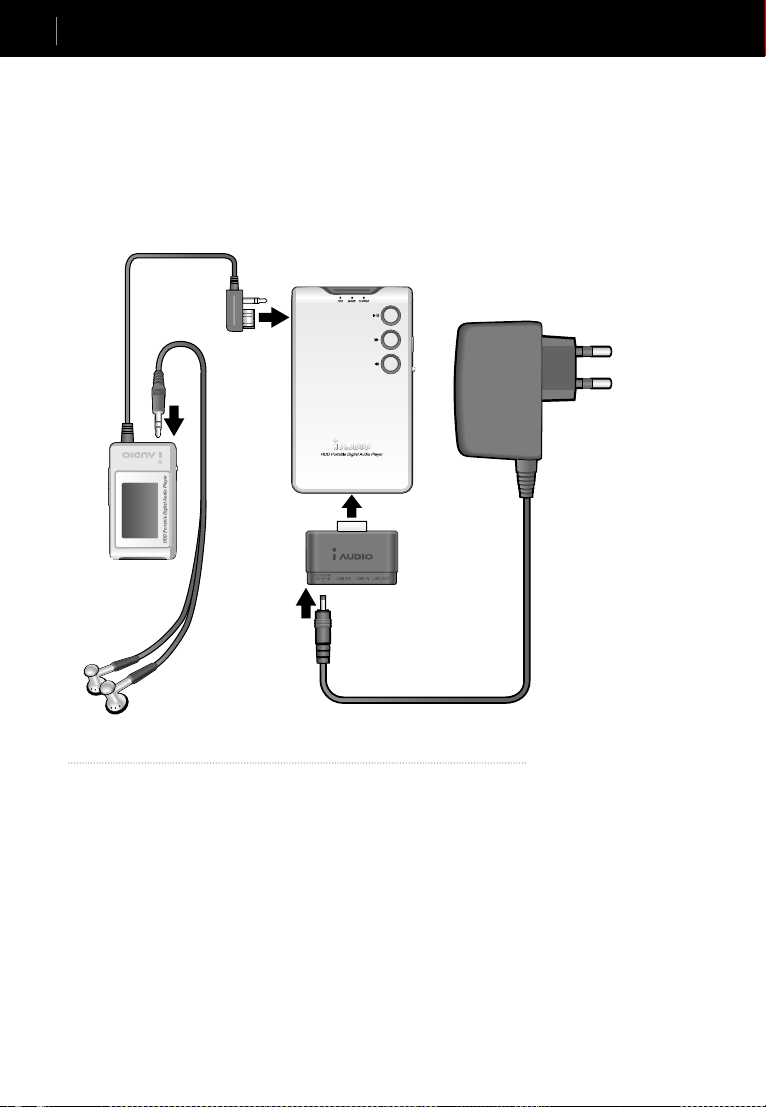
10
iAUDIO M3
11
Utilisation de l’adaptateur CA / connexion USB
Utiliser l’adaptateur CA
1. Pour votre sécurité, utilisez exclusivement l’adaptateur CA fourni.
2. Branchez l’adaptateur à la prise DC 5V de iAUDIO, puis à la prise d’alimentation principale.
Connexion USB
Précautions
• N’utilisez que le câble fourni.
• N’utilisez jamais un concentrateur USB.
Brancher avec le su pack
• Branchez le sub pack au connecteur situé au bas de iAUDIO M3.
• Branchez le câble USB de l’ordinateur au port USB au bas du sub pack.
Brancher avec le socle de synchronisation
• Monter iAUDIO M3 sur le socle.
• Branchez le câble USB de l’ordinateur au port USB à l’arrière du socle.
iAUDIO M3
Page 11
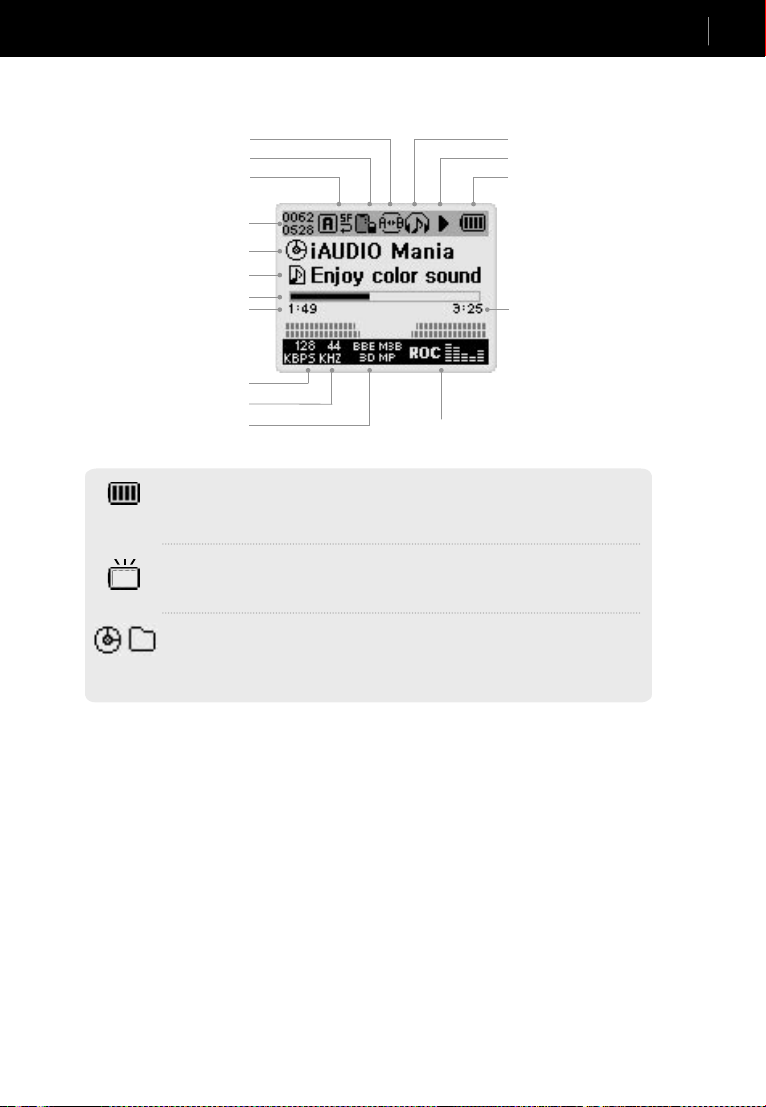
Ecran LCD / Résumé des états par les voyants lumineux
Ecran LCD
11
Bloquer la répétition
Hold (Boîtier, télécommande)
Séquence de lecture
Titre en cours /nombre total de titres
Nom du chanteur, titre de l’album
Titre de la chanson
Barre de progression
Temps de lecture
DEBIT BINAIRE
FREQUENCE D’ECHANTILLONAGE
JetEffect (BBE,M3B,3D,MP)
Le symbole de la batterie indique l’état de la batterie. Le nombre de segments dans
le symbole diminue lorsque la batterie se décharge. Pour certaines batteries ou
piles rechargeables, le nombre de segments peut augmenter ou diminuer de façon
irrégulière lorsque l’autonomie est mesurée. Ceci est normal.
Quand la batterie est presque vide, le symbole commence à clignoter. Dans ce cas,
branchez l’adaptateur CA pour recharger la batterie. Si vous n’avez pas d’adaptateur
CA, utilisez la fonction «éteindre en toute sécurité».
Quand un ID3V2 ou ID3V1 tag est utilisé, l’icône du disque et les informations sur
l’artiste et le nom de l’album sont afchées. Quand l’afchage est ‘Filename’ ou le tag
ne donne pas les informations sur l’artiste, l’icône et le nom du dossier sont afchés.
Quand la chanson est contenue dans le dossier parent, «iAUDIO» est afché dans le
nom du dossier.
Mode
Etat de lecture
Niveau de la batterie
Durée totale
5 EQ
Résumé des états par les voyants lumineux
Voyant disque dur
Devient VERT quand le disque dur démarre
Voyant Mode
Mode DIGITAL AUDIO: Bleu
Mode FM Radio Vert
Mode dictaphone, enregistreur Line in: Orange
Mode chargeur: Vert bleuté quand elle est complètement chargée
Voyant chargeur
Devient rouge quand la batterie est en recharge et s’éteint quand elle est complètement rechargée
iAUDIO M3
Page 12

iAUDIO M3
13
Fonctionnement de base
12
Mise en marche/ arrêt, recharge et connexion
Fonctionnement de base
1. Mise en marche / arrêt
• Quand vous branchez le câble d’alimentation à la prise du chargeur ou appuyez sur la touche “PLAY” pendant
quelques instants, le logo de “iAUDIO” apparaît et l’appareil s’allume.
• Pour éteindre, appuyez de nouveau sur la touche “PLAY” pendant quelques instants. (Vous ne pouvez pas
éteindre l’appareil pendant un enregistrement ou en mode USB.)
• Si l’adaptateur CA est branché quand vous éteignez le baladeur, la fenêtre recharge s’afche et iAUDIO se met
en mode recharge.
• Pour utiliser iAUDIO de nouveau en mode recharge, appuyez sur la touche “PLAY” pendant quelques instants.
• En mode “Auto Off” (arrêt automatique) ou “Sleep Timer” (veille), l’appareil s’éteint automatiquement.
Appuyez
quelques
instants
2. Recharge
• Pour recharger la batterie, branchez l’adaptateur CA à iAUDIO. (iAUDIO s’allumera automatiquement s’il est
éteint.)
• Le voyant “charge” de iAUDIO s’allume pendant que la batterie est en recharge et s’éteint quand elle est
complètement rechargée.
• Si vous éteignez alors que l’adaptateur est branché, la fenêtre “charge” apparaît et iAUDIO se met en mode
recharge.
La batterie sera rechargée à 90% après deux heures.
• Quand la batterie est rechargée, la fenêtre “charge complete” (recharge complète) apparaît et le voyant mode de
iAUDIO devient vert bleuté.
• La batterie se recharge également quand le câble USB est branché.
(La vitesse de recharge est plus lente qu’avec l’adaptateur CA. Le courant fourni par l’adaptateur CA est de
Appuyez
quelques
instants
500mA, alors que celui du câble est SEULEMENT de 100mA.)
Recharge en cours Recharge terminée Connexion à un ordinateur via le câble USB Débranchez du PC en toute sécurité
3. Connexion USB
■ Brancher le câble USB
Quand vous branchez le câble USB au PC pendant que iAUDIO est allumé, utilisé ou en recharge, l’appareil se
met en mode USB.
(iAUDIO ne peut pas se mettre en mode USB pendant un enregistrement.)
Quand le câble USB est branché, la pile intégrée n’est pas en usage car le câble alimente en électricité (jusqu’à
500mA).
Lorsque vous branchez iAUDIO à un concentrateur USB qui fournit un faible courant (ex., un concentrateur type bus
installé sur le clavier ou écran), un message d’erreur peut s’afcher et iAUDIO ne fonctionne pas normalement.
■ Débrancher le câble USB
• D’abord, sélectionnez “Retirer en toute sécurité un périphérique” dans la barre des tâches.
Lorsque “OK to disconnect” apparaît à l’écran de iAUDIO, débranchez le câble USB.
• Si l’adaptateur CA n’est pas branché, iAUDIO s’éteint automatiquement.
• Si l’adaptateur CA est branché, iAUDIO se met automatiquement en mode recharge.
• Lorsque vous appuyez sur la touche “PLAY” pendant quelques secondes en mode recharge, iAUDIO
redémarre.
Vous devez toujours redémarrer iAUDIO car les chiers chansons sur le disque dur sont recherchés pendant
le premier démarrage après que le câble USB est débranché. Cela prend du temps s’il y a beaucoup de chiers
chansons. (20 à 25 secondes si le disque dur est plein.)
iAUDIO M3
Page 13

Fonctionnement de base pour changer de mode
Fonctionnement de base
13
4. Fonctionnement de base pour changer de mode Il y a quatre modes:
Audio, FM Radio, Voice Recorder (dictaphone) et Line-in Recorder (enregistreur Line-in).
Exemple : Passer du mode “Digital Audio” au mode “FM Radio”
Appuyez sur la
touche MODE.
Sélectionnez le mode
souhaité
en utilisant les touches PLAY,
MODE ou MENU.
Digital
■ Ouvrir la fenêtre Mode pour choisir un mode
• Pour passer d’un mode à l’autre, appuyez sur la touche MODE.
• La fenêtre Mode apparaît pour que vous puissiez sélectionner un des quatre modes.
■ Changer de mode
• En utilisant la touche VOL–/VOL+ ou la touche FF/REW, changez l’icône du mode souhaité parmi
les quatre icônes.
■ Sélectionner un mode
• Après avoir changé l’icône du mode, sélectionnez-le en appuyant sur la touche MODE, PLAY, ou
MENU.
• La fenêtre du mode sélectionné apparaît indiquant ainsi la n du changement de mode.
■ Annuler un changement de mode
• Pour annuler le changement d’un mode et retourner au mode précédent, appuyez sur la touche REC.
• Le changement de mode est annulé et la fenêtre du mode précédent apparaît.
■ Simple changement de mode
• Lorsque vous appuyez sur la touche MODE pendant quelques instants, le mode en cours passe
immédiatement au mode suivant.
• Le mode change dans l’ordre suivant: Digital Audio → FM Radio → Voice Recorder → Line-in
Recorder.
- La touche MODE de iAUDIO est activée lorsque vous appuyez sur elle pendant quelques instants.
(Seul le changement simple de mode est disponible.)
- Vous ne pouvez pas avoir la fenêtre changement de mode si vous appuyez sur la touche MODE de
iAUDIO brièvement.
- C’est une fonction de la télécommande. Vous ne pouvez utiliser cette fonction qu’avec l’écran LCD
de la télécommande.
■ Voyant "MODE" Etat par mode
• Vous pouvez facilement savoir l’état de iAUDIO en regardant le voyant “MODE”.
• Le voyant devient bleu pour le mode Digital Audio, vert pour le mode Radio FM et orange pour le
mode Enregistrer.
• Lorsque iAUDIO est en mode arrêt, pause ou veille pour l’enregistrement, le voyant clignote à une
seconde d’intervalle.
• S’il n’y a aucune entrée de donnée pendant quelque temps alors que le voyant clignote, la fonction
“Auto Off” éteint l’appareil automatiquement.
iAUDIO M3
Page 14
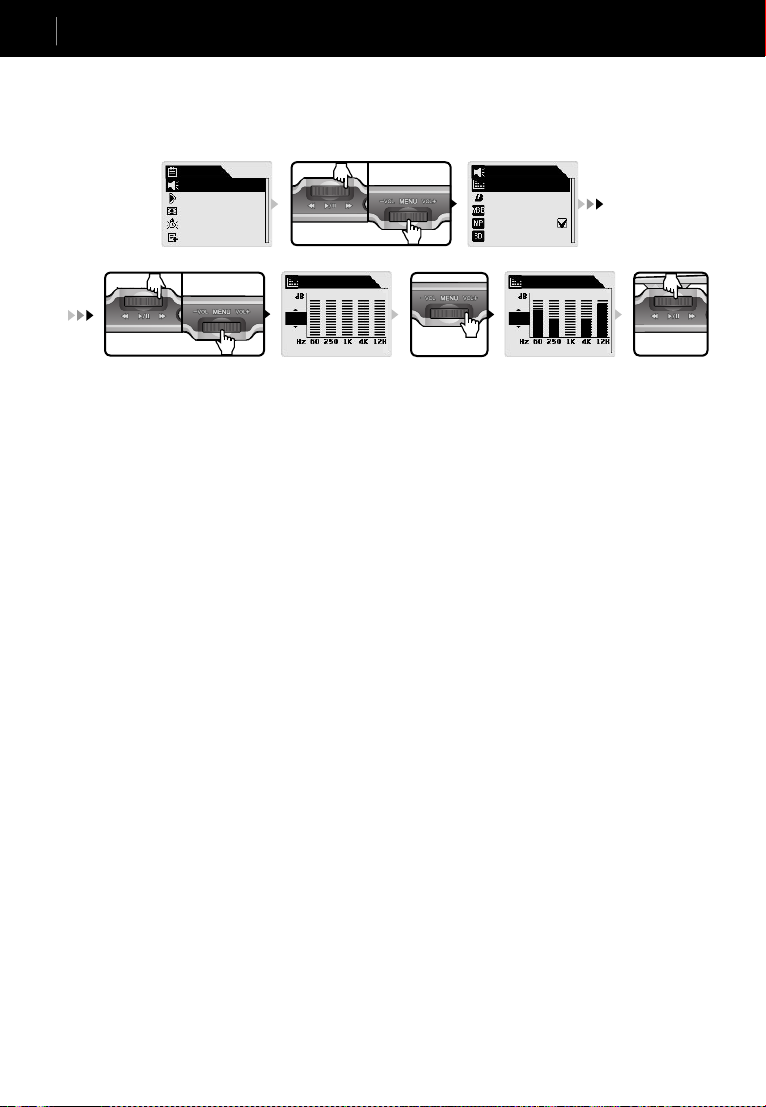
iAUDIO M3
15
Fonctionnement de base
14
Opérations de base pour utiliser le menu
5. Opérations de base pour utiliser le menu
Exemple : Changer l’égaliseur de JetEffect de NOR(Normal) à ROC(Rock)
MENU
JetEffect
PlayMode
Display
Timer
General
Selectionnez le menu
JetEffect.
JetEffect
Equalizer
BBE
Mach3Bass
MP Enhance
3D Surround
NOR
ROC
JAZ
Equalizer
9 6 0 6 11
Sélectionnez avec la
touche PLAY.
Selectionnez le menu
Egaliseur.
USR
NOR
ROC
Equalizer
0 0 0 0 0
Appuyez sur la
touche VOL+
■ Ouvrir la fenêtre Menu
• Pour entrer dans la fenêtre Menu, appuyez sur la touche MENU pendant quelques secondes.
• La fenêtre apparaît avec diverses options de conguration.
■ Changer une option dans le menu
• Appuyez sur les touches VOL–/VOL+ pour passer d’une option à l’autre.
• Pour afcher le sous menu, appuyez sur la touche FF ou la touche MENU.
• Pour revenir au menu principal, appuyez sur la touche REW. (Si vous êtes dans la fenêtre du menu
principal, la fenêtre se ferme alors et la fenêtre du menu précédent apparaît.)
• Pour revenir au menu précédent après avoir changé la conguration, appuyez sur la touche PLAY.
■ Changer la conguration d’une option
• Vous pouvez changer la conguration dans la dernière fenêtre de l’option.
• Utilisez les touches VOL–/VOL+ pour changer les valeurs.
• Appuyez sur la touche MENU pour sélectionner la conguration.
• La nouvelle conguration est immédiatement appliquée.
• Pour revenir à la fenêtre Mode après avoir changé la conguration, appuyez sur la touche PLAY.
■ Annuler la conguration d’une option / Fermer la fenêtre Menu
• Lorsque vous appuyez sur la touche REC, la nouvelle conguration de l’option en cours revient à la
valeur précédente et la fenêtre Menu se ferme.
• Lorsque vous appuyez sur la touche PLAY, la conguration actuelle est sauvegardée et la fenêtre Menu
se ferme.
- Puisqu’il n’y a pas de touche Menu sur le boîtier, vous ne pouvez pas entrer dans la fenêtre Menu en
utilisant une touche sur le boîtier.
- C’est une fonction de la télécommande. Vous ne pouvez utiliser cette fonction qu’avec l’écran LCD
de la télécommande.
■ Créer une option dans le Menu Egaliseur
• Entrez dans l’option du menu Egaliseur.
• Sélectionnez l’égaliseur prédéni avec la touche VOL–/VOL+. (Normal, Rock, Jazz, Classique, Pop,
Vocal, Personnalisé)
• Appuyez sur la touche FF pour sélectionner une bande particulière dans l’égaliseur sélectionné.
• Réglez le niveau dB de la bande sélectionnée avec la touche VOL–/VOL+ (0 ~12 dB).
• Revenez au menu précédent en appuyant sur la touche REW ou nissez d’égaliser le son en utilisant la
touche PLAY.
iAUDIO M3
Page 15
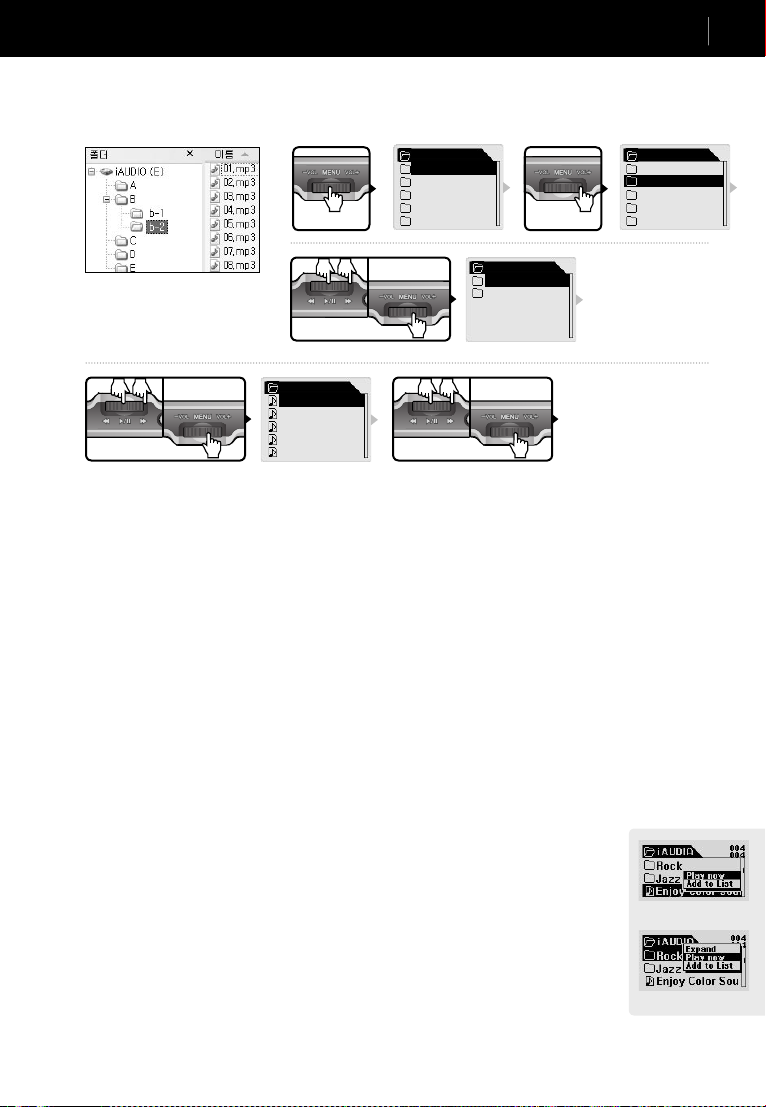
Opérations de base pour utiliser le Navigateur
Fonctionnement de base
6. Opérations de base pour utiliser le Navigateur
Exemple : Choisir ou jouer un chier “01.MP3” dans le dossier b-2 lorsque la structure des dossier de iAUDIO est comme suit:
Root
A
B
C
D
E
Appuyez sur la touche
Play, FF ou MENU.
B
b-1
b-2
Appuyez sur VOL+.
Si vous appuyez sur la touche PLAY:
→
iAUDIO revient en mode Digital Audio et lance
la lecture de “01.MP3.”
Si vous appuyez sur la touche FF:
→
la lecture de “01.MP3” se fait dans le
Navigateur.
Si vous appuyez sur MENU et sélectionnez à
présent PLAY du pop-up menu.
→
iAUDIO revient en mode Digital Audio et lance
la lecture de “01.MP3.”
Appuyez sur la touche
Play, FF ou MENU.
Si vous appuyez sur MENU, sélectionnez
Expand (augmenter) du pop-up menu.
Appuyez brièvement
sur MENU.
Si vous appuyez sur MENU, sélectionnez
Expand (augmenter) du pop-up menu.
b-1
01.MP3
02.MP3
03.MP3
04.MP3
05.MP3
■ Ouvrir la fenêtre Navigateur
• Appuyez sur la touche Menu pour afcher la fenêtre Navigateur.
• En mode Digital Audio, dictaphone ou enregistreur Line-in, la fenêtre Navigateur pour naviguer entre les
dossiers/ chiers sur le disque dur s’ouvre.
• En mode FM Radio, la fenêtre Navigateur pour naviguer et établir les valeurs des chaînes pré-dénies s’ouvre.
■ Se déplacer dans les options de Navigateur
• Appuyez sur la touche VOL–/VOL+ pour passer d’une option à l’autre dans Navigateur.
• Pour aller dans un sous-dossier, appuyez sur la touche PLAY ou FF.
• Pour aller au dossier parent, appuyez sur la touche REW. (Si vous êtes dans le dossier parent, le Navigateur se
ferme et la fenêtre du mode précédent réapparaît.)
■ Sélectionner des options dans Navigateur
• Lorsque vous sélectionnez un chier et appuyez sur la touche PLAY ou FF, la lecture du chier commence.
• Lorsque vous sélectionnez un dossier et appuyez sur la touche PLAY ou FF, les chiers du dossier
apparaissent.
■ Fenêtre pop-up de Navigateur
• Lorsque vous appuyez sur la touche MENU, la fenêtre pop-up d’un dossier et un chier , le chier “Dynamic
Play List” ou le mode Radio apparaît.
• Appuyez sur la touche VOL–/VOL+ pour aller à une option dans la fenêtre pop-up.
• Appuyez sur la touche PLAY ou FF pour sélectionner une option dans la fenêtre pop-up.
• Appuyez sur la touche REC pour annuler la sélection et fermer la fenêtre pop-up.
• Options dans la fenêtre pop-up pour chier: Play Now (Jouer maintenant) , Add to List
(Ajouter à la liste)
• Les options dans la fenêtre pop-up pour dossier sont: Expand (augmenter), Play Now et Add
to List
• Les options dans la fenêtre pop-up pour le chier Dynamic Playlist sont : Delete
(Supprimer), Delete all (Tout supprimer )
• Les options dans la fenêtre pop-up pour le Navigateur mode Radio sont: Listen Ch (Ecouter
Chaîne), Save Current (Sauvegarder chaîne en cours) , Delete Ch (Supprimer chaîne)
■ Fermer le Navigateur
• Appuyez sur la touche REC pour fermer la fenêtre du Navigateur et revenir à la fenêtre
précédente.
- Puisqu’il n’y a pas de touche Menu sur le boîtier, vous ne pouvez pas entrer dans la fenêtre
Navigateur en utilisant une touche sur le boîtier.
- C’est une fonction de la télécommande. Vous ne pouvez utiliser cette fonction qu’avec
l’écran LCD de la télécommande.
Root
A
B
C
D
E
Lorsque vous sélectionnez un
chier et appuyez sur MENU.
Lorsque vous sélectionnez un
dossier et appuyez sur MENU.
iAUDIO M3
15
Page 16
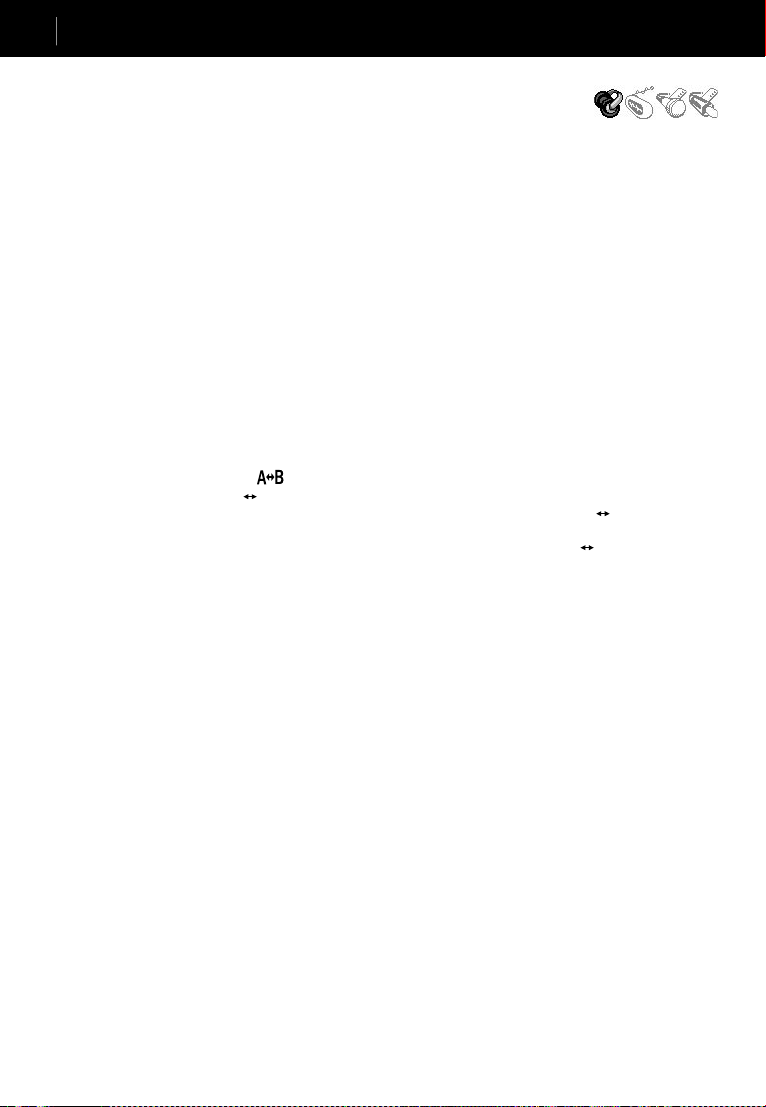
iAUDIO M3
17
Simples opérations par Mode
16
Mode DIGITAL AUDIO
Mode Digital Audio (Ecouter un chier musique)
1. Lecture
• Appuyez sur la touche PLAY pendant quelques instants. Le logo iAUDIO apparaît et l’appareil s’allume.
• Pour se mettre en mode Digital Audio à partir d’un autre mode, allez dans la fenêtre “Changement de mode”
en appuyant sur la touche Mode, puis sélectionnez “Digital Audio”.
• Si “AutoPlay” est sur “ON”, la lecture commence aussitôt que iAUDIO s’allume. Sinon, iAUDIO est en
veille.
Dans ce cas, appuyez sur la touche PLAY pour lancer la lecture.
• Si la fonction “Resume” est utilisée, iAUDIO reprend la lecture là où elle s’était arrêtée.
• iAUDIO fait une pause lorsque vous appuyez sur la touche PLAY brièvement pendant la lecture et
recommence quand vous appuyez de nouveau.
• iAUDIO s’éteint automatiquement si la fonction “AUTO OFF” ou “SLEEP” est pré-dénie.
2. Régler le volume
• Appuyez sur la touche VOL+ ou VOL– pour régler le volume pendant la lecture.
• Le volume change d’un niveau lorsque vous appuyez brièvement sur la touche et change rapidement quand
vous maintenez la touche appuyée.
• Vous pouvez régler le volume entre 0 (silence) et 40.
3. Bloquer la répétition
• Utilisez la touche REC (A
• Lorsque vous appuyez sur la touche au début du segment de musique souhaité, l’icône (A
milieu de l’écran LCD en haut.
Lorsque vous appuyez de nouveau sur la touche à la n du segment, l’icône devient (A
• Maintenant, la lecture du segment est répétée en boucle.
• Pour arrêter ce segment, appuyez de nouveau sur la touche REC.
• Vous ne pouvez sélectionner que des segments de répétition de trois secondes ou plus.
B) pendant la lecture d’un titre en mode Digital Audio.
) s’afche au
B).
4. Recherche de titres dans la fenêtre Lecture
■ Rechercher des titres en mode lecture
• Vous pouvez changer de titre en appuyant brièvement sur les touches FF ou REW en mode lecture.
- Contrairement aux baladeurs à carte mémoire, les baladeurs à disque dur devraient allumer le disque dur s’il
est éteint pour lire les titres. Par conséquent, il peut y avoir un peu de retard avant la lecture d’un titre. Dans
ce cas, la fenêtre pop-up “WAIT” (attendre) apparaît et la lecture commence au bout de 2 ou 3 secondes.
- Vous pouvez facilement savoir quel est l’état d’exécution du disque dur à partir de l’icône HDD en haut de
l’écran LCD et du voyant HDD sur le boîtier.
■ Rechercher des titres en mode STOP ou PAUSE
• Vous pouvez aussi changer de titre en appuyant brièvement sur les touches FF ou REW en mode STOP ou
PAUSE.
• Le titre suivant reste en mode STOP, contrairement au cas ci-dessus, quand vous avez changé de titre en mode
PLAY.
• Lorsque vous maintenez les touches FF ou REW appuyées, vous pouvez passer d’un titre à l’autre
consécutivement.
- Puisqu’il n’est pas nécessaire d’être en mode STOP pour accéder au disque dur, les titres précédents et
suivants peuvent être recherchés immédiatement.
5. Qu’est-ce la Dynamic Play-List (DPL)?
• Il y a un dossier spécial nommé “D-PLAYLIST” dans le dossier parent (il n’est pas afché sur le disque dur),
dans lequel les liens aux titres sélectionnés sont sauvegardés.
• Vous pouvez ajouter ou supprimer des liens ou vous pouvez sélectionner le dossier “D-PLAYLIST” et ses
liens à partir de Navigateur pour écouter uniquement les titres DPL sélectionnés.
iAUDIO M3
Page 17

Simples opérations par Mode
Mode Digital Audio
■ Ajouter des titres à DPL
• Sélectionnez un titre dans Navigateur, ouvrez le pop-up menu et sélectionnez “Add To Playlist.” Le
titre est ajouté à DPL.
• Sélectionnez un dossier dans Navigateur, ouvrez le pop-up menu et sélectionnez “Add To Playlist.” Les
titres dans le dossier seront ajoutés à DPL.
• Lorsque vous appuyez sur la touche REC pendant la lecture d’un titre qui n’est pas dans DPL,il sera
ajouté à DPL.
■ Enlever des titres de DPL
• Sélectionnez le titre à supprimer dans le dossier “D-PLAYLIST” dans Navigateur, ouvrez le pop-up
menu et sélectionnez “Delete.” Le lien est alors supprimé de la liste.
• Sélectionnez un titre dans le dossier “D-PLAYLIST” dans Navigateur, ouvrez le pop-up menu et
sélectionnez “Delete All.” Tous les liens sont alors supprimés de la liste.
• Lorsque vous appuyez sur la touche REC pendant quelques instants lors de la lecture d’un titre dans
DPL, le lien du titre est supprimé.
- Lorsque vous sélectionnez un lien dans le dossier “D-PLAYLIST”, la lecture du lien commence et la
limite est automatiquement établie dans DPL en même temps.
- Lorsque vous supprimez le lien que vous êtes en train d’écouter dans la limite de DPL, la lecture du
lien suivant se fait automatiquement. Si vous supprimez le dernier lien ou tous les liens le titre en cours
continue de jouer, la limite DPL est annulée et iAUDIO revient à la limite installée dans le menu.
(Ex., si le Menu est Dir, iAUDIO retourne à la limite Dir basé sur le titre en cours de lecture.)
- Si iAUDIO passe en mode USB, DPL est automatiquement supprimée.
6. Liste d’écoute M3U
Il existe un dossier “PLAYLIST” (liste d’écoute) dans le dossier parent et les chiers m3u sauvegardés
dans ce dossier peuvent être lus en fonction de la liste d’écoute dans le chier.
■ Ajouter des chiers M3U
• Branchez iAUDIO à un ordinateur avec le câble USB et iAUDIO sera reconnu comme support
externe de données.
• En utilisant le logiciel JetAudio ou Winamp, créez un chier M3U contenant les titres sur le disque dur
de iAUDIO M3.
• Sauvegardez le chier dans le dossier “PLAYLIST” dans le dossier parent.
• Débranchez le câble USB et allumez iAUDIO. Vous pouvez commencer la lecture du chier M3U
sauvegardé dans le dossier “PLAYLIST” dans Navigateur.
- Lorsque vous sélectionnez un lien M3U, il est lu et la limite se met automatiquement en M3U.
■ Supprimer des chiers M3U
• Branchez iAUDIO à un ordinateur avec le câble USB et iAUDIO sera reconnu comme support
externe de données.
• Supprimez les chiers M3U dans le dossier “PLAYLIST” dans le dossier parent.
17
7. DPL, M3U et limite
• Vous pouvez créer quatre limites dans le Menu: All, Single, Dir and SubDir.
• En plus de ces limites, il y a les limites DPL et M3U.
• Lorsque un lien est lu dans le dossier “D-PLAYLIST”, il se met automatiquement en limite DPL et
seuls les titres dans DPL sont lus.
• Lorsque un lien est lu dans le dossier “PLAYLIST”, il se met automatiquement en limite M3U et seuls
les titres dans le chier M3U sélectionné sont lus.
• Si vous sélectionnez un titre dans d’autres dossiers ordinaires dans Navigateur, la limite DPL ou M3U
est automatiquement annulée et iAUDIO retourne à la limite installée dans le Menu.
iAUDIO M3
Page 18

iAUDIO M3
19
Simples opérations par Mode
18
Mode FM Radio (Ecouter la radio FM )
Mode FM Radio (Ecouter la radio FM )
Guide des opérations générales en mode FM Radio
Sélectionner le mode FM TUNER Mode FM Tuner Changer de fréquence avec les touches REW/FF (à 0.1 MHz d’intervalle).
Preset Ch
01 None
02 None
03 None
04 None
Appuyer sur la touche MENU pour entrer
dans le menu Preset Ch.
05 None
Afcher le pop-up menu. Sauvegarder la présente chaîne. La chaîne est sauvegardée.
Passer en mode FM Pre-set Utiliser les touches REW/FF pour passer entre de chaînes pré-dénies.
Preset Ch
01 None
02 None
03 None
04 None
05 None
Preset Ch
01 89.30
02 None
03 None
04 None
05 None
Appuyer sur la touche
REW ou PLAY pour
retourner en mode FM
RADIO.
1. Ecouter la radio FM
• Appuyez sur la touche PLAY pendant quelques instants. Le logo iAUDIO apparaît et l’appareil
s’allume.
• Si vous écoutiez la radio avant d’éteindre iAUDIO la dernière fois, iAUDIO s’allume en mode FM
Radio et vous pouvez écouter la radio.
• Pour passer du mode FM Radio en autre mode, appuyez sur la touche Mode. Dans la fenêtre
Changement de mode, sélectionnez FM Radio.
2. Sélectionner une station
• Lorsque vous appuyez sur les touches FF/REW tout en écoutant la radio, les fréquences changent à 0.1
MHz (ou 0.05 KHz).
• Lorsque vous appuyez sur la touche FF ou REW pendant plus d’une seconde, la station la plus proche
avec une bonne réception est automatiquement recherchée.
• Lorsque vous appuyez brièvement sur la touche PLAY tout en écoutant la radio, iAUDIO se met en
mode Pre-set pour que vous puissiez choisir une chaîne pré-dénie.
Appuyez sur la touche FF/REW pour passer d’une chaîne pré-dénie à l’autre.
3. Etablir le préréglage
• Appuyez sur la touche MENU brièvement. La fenêtre FM Radio de Navigateur dans laquelle vous
pouvez éditer les chaînes pré-dénies apparaît.
• Sélectionnez un nombre pré-déni dans Navigateur et appuyez sur la touche MENU. Lorsqu’un pop-up
menu apparaît, éditez le pré-réglage.
- Listen Ch: Ecouter la chaîne actuelle.
- Save Current: Dénir la fréquence actuelle à la chaîne pré-dénie.
- Delete Ch: Supprimer la chaîne actuelle pré-dénie.
• Vous pouvez mémoriser jusqu’à 24 chaînes pré-dénies.
iAUDIO M3
Page 19

Mode FM Radio (Ecouter la radio FM)
Simples opérations par Mode
4. Enregistrement d’une émission de radio FM
• Appuyez sur la touche REC pendant quelques instants pour enregistrer une émission tout en l’écoutant.
• Le chier enregistré avec la qualité pré-dénie est sauvegardé sous ENC***.MP3 dans le dossier
RECORD (***: un numéro de série à trois chiffres).
• Appuyez sur la touche Play pour faire une pause dans l’enregistrement et appuyez à nouveau pour
recommencer l’enregistrement.
• Pour arrêter l’enregistrement, appuyez à nouveau sur la touche REC. Le message “Wait” apparaît
pendant que le chier est sauvegardé et iAUDIO retourne dans la fenêtre Radio après que la sauvegarde
est terminée.
- Pour des informations sur la qualité d’enregistrement, veuillez vous reporter aux pages
correspondantes dans ce manuel.
- La taille du chier enregistré ne peut pas dépasser 512MB. Si le chier atteint cette taille, iAUDIO
le sauvegarde automatiquement et continue de sauvegarder sur un nouveau chier. (Temps
d’enregistrement pour un chier: à peu près 218 minutes par 320ko/s)
- S’il reste moins de 128MB sur le disque dur, l’enregistrement n’a pas lieu. S’il reste moins de 128 MB
lors de l’enregistrement, iAUDIO s’arrête automatiquement.
19
Appuyez sur la touche REC
pendant quelques instants.
L’enregistrement de l’émission
FM commence.
Appuyez sur la touche REC pour
arrêter l’enregistrement.
iAUDIO M3
Page 20

iAUDIO M3
21
Simples opérations par Mode
20
Fonction dictaphone (Enregistrement de la voix avec un microphone intégré)
Fonction dictaphone
(Enregistrement vocal avec un microphone intégré)
Sélectionner le mode Voice Recorder. Appuyer sur la touche REC. L’enregistrement vocal commence. L’enregistrement vocal commence.
La fonction dictaphone est
possible en mode veille.
1. Préparer la fonction dictaphone
• Allumez iAUDIO, appuyez sur la touche MODE et sélectionnez Voice Recorder.
• iAUDIO se met en mode dictaphone et reste en mode STAND BY.
2. Dictaphone fonctions Start/Pause/Stop
• En mode STANBY, appuyez sur la touche REC commencer l’enregistrement.
• Appuyez sur la touche Play pour faire une pause dans l’enregistrement et appuyez à nouveau pour
recommencer l’enregistrement.
• Appuyez à nouveau sur la touche REC pour arrêter l’enregistrement. Un message “Wait” apparaît
pendant que le chier est sauvegardé et iAUDIO retourne en mode STANDBY après que la sauvegarde
est terminée.
• Le chier enregistré est sauvegardé sous VOC***.MP3 dans le dossier VOICE selon la qualité
d’enregistrement pré-dénie (***: un numéro de série à trois chiffres).
• Vous ne pouvez pas éteindre iAUDIO, ni changer le Menu, Navigateur ou Mode pendant
l’enregistrement.
3. Lecture des chiers enregistrés
• Pour la lecture du dernier chier enregistré, appuyez sur la touche PLAY en mode STAND BY.
• Vous pouvez aussi appuyer brièvement sur la touche MENU en mode STAND BY pour passer en
mode Navigateur, ou mode Digital Audio, et puis sélectionnez un chier à lire.
• Faire fonctionner iAUDIO pendant la lecture d’un chier est identique au fonctionnement en mode
Digital Audio.
• Lorsque la lecture d’un chier est terminée, iAUDIO se remet automatiquement en mode STAND BY.
• Appuyez sur la touche REC à tout moment pour arrêter la lecture. iAUDIO se remet en mode STAND
BY.
4. Qualité et capacité d’enregistrement
• Pour des informations sur la capacité et la qualité d’enregistrement, veuillez vous reporter aux pages
correspondantes dans ce manuel.
• La taille du chier enregistré ne peut pas dépasser 512MB. Si le chier atteint cette taille, iAUDIO
le sauvegarde automatiquement et continue de sauvegarder sur un nouveau chier. (Temps
d’enregistrement pour un chier: A peu près 546 minutes par 128ko/s)
• S’il reste moins de 128MB sur le disque dur, l’enregistrement n’a pas lieu. S’il reste moins de 128 MB
lors de l’enregistrement, iAUDIO s’arrête automatiquement.
iAUDIO M3
Page 21

Enregistrement Line-in (Encodage direct)
Simples opérations par Mode
Enregistrement Line-in (Encodage direct)
1. Préparer l’enregistrement Line-in
• Allumez iAUDIO, appuyez sur la touche MODE et sélectionnez LINE-IN Recorder.
• iAUDIO passe en mode LINE-IN Recorder et reste en mode Stand By.
• Branchez la prise casque du CDP et la prise LINE-IN de iAUDIO avec un câble stéréo bidirectionnel.
21
2. Enregistrement Line-in fonctions Start/Pause/Stop
• Appuyez sur la touche REC en mode STAND BY pour commencer l’enregistrement et la lecture de
CDP aussitôt après le début de l’enregistrement.
• Appuyez sur la touche Play pour faire une pause dans l’enregistrement et appuyez à nouveau pour
recommencer l’enregistrement.
• Appuyez à nouveau sur la touche REC pour arrêter l’enregistrement. Un message “Wait” apparaît
pendant que le chier est sauvegardé et iAUDIO retourne en mode STANDBY après que la sauvegarde
est terminée.
• Le chier enregistré est sauvegardé sous ENC***.MP3 dans le dossier RECORD selon la qualité
d’enregistrement pré-dénie (***: un numéro de série à trois chiffres).
• Vous ne pouvez pas éteindre iAUDIO, ni changer le Menu, Navigateur ou Mode pendant
l’enregistrement.
Sélectionner le mode Line-in Recorder. iAUDIO set en Stand By. Appuyez sur la touche REC. L’enregistrement Line-in commence.
Appuyez sur la touche REC
pour arrêter l’enregistrement.
iAUDIO M3
Page 22

iAUDIO M3
23
Simples opérations par Mode
22
Enregistrement Line-in (Encodage direct)
3. Lecture d’un chier Line-in
• Pour la lecture du dernier chier enregistré, appuyez sur la touche PLAY en mode STAND BY.
• Vous pouvez aussi appuyer brièvement sur la touche MENU en mode STAND BY pour passer en
mode Navigateur, ou mode Digital Audio, et puis sélectionnez un chier à lire.
• Faire fonctionner iAUDIO pendant la lecture d’un chier est identique au fonctionnement en mode
Digital Audio.
• Lorsque la lecture d’un chier est terminée, iAUDIO se remet automatiquement en mode STAND BY.
• Appuyez sur la touche REC à tout moment pour arrêter la lecture. iAUDIO se remet en mode STAND
BY.
4. Qualité et capacité d’enregistrement
• Pour des informations sur la capacité et la qualité d’enregistrement, veuillez vous reporter aux pages
correspondantes dans ce manuel.
• La taille du chier enregistré ne peut pas dépasser 512MB. Si le chier atteint cette taille, iAUDIO
le sauvegarde automatiquement et continue de sauvegarder sur un nouveau chier. (Temps
d’enregistrement pour un chier: à peu près 218 minutes par 320ko/s)
• S’il reste moins de 128MB sur le disque dur, l’enregistrement n’a pas lieu. S’il reste moins de 128 MB
lors de l’enregistrement, iAUDIO s’arrête automatiquement.
iAUDIO M3
Page 23

JetEffect
Fonctions détaillées par menu
JetEffect
23
1. Egaliseur
JetEffect
Equalizer
BBE
Mach3Bass
MP Enhance
3D Surround
Equalizer
9 6 0 6 11
NOR
ROC
JAZ
2. BBE :
BBE
10
3. Mach3Bass :
Mach3Bass
10
4. MP Enhance :
JetEffect
Equalizer
BBE
Mach3Bass
MP Enhance
3D Surround
L’égaliseur (EQ) vous permet de régler les volumes de bandes de fréquence selon vos goûts.
Vous pouvez choisir parmi les 7 catégories d’égaliseurs pré-dénis selon le genre de
musique:
Normal, Rock, Jazz, Classique, Pop, Vocal, Personnalisé
Vous pouvez régler chaque bande dans un égaliseur
Changer de bande: FF, REW
Changer le niveau de bande: VOL +, VOL -
BBE est un effet sonore offrant une musique d’une grande pureté.
Vous pouvez l’éteindre ou choisir un niveau entre 1 et 10.
Mach3Bass est un booster qui amplie les très basses fréquences.
Vous pouvez l’éteindre ou choisir un niveau entre 1 et 10.
MP Enhance est un effet sonore qui compense la perte de segments sonores.
Sélectionnez On pour cette fonction, sinon Off.
5. 3D Surround :
3D Surround
10
3D Surround offre des effets sonores tridimensionnels.
Vous pouvez l’éteindre ou choisir un niveau entre 1 et 10.
6. Pan (Balance gauche et droite)
Pan
0
Pan est une fonction pour régler la balance entre le volume droit et gauche.
Le même volume pour la gauche et droite est 0 et vous pouvez sélectionner un niveau entre
–20 et +20 de gauche à droite.
iAUDIO M3
Page 24

iAUDIO M3
25
Fonctions détaillées par menu
24
Mode Play
Mode Play
1. Limite: All, Single, Dir et SubDir.
Boundary
All
Single
Dir
SubDir
Ce menu est pour le réglage des diverses limites de lecture.
“All” fait la lecture de tous les titres, “Single” un seul titre est lu, “Dir” tous les titres
d’un dossier sont lus, “SubDir” tous les titres dans le dossier et sous-dossiers sont lus.
Les chiers enregistrés dans les dossiers RECORD et VOICE sont exclus.
2. Repeat (Répéter)
PlayMode
Boundary
RepeatE
Shufe
Vous pouvez établir la répétition des titres dans la limite.
Cochez cette fonction pour écouter les titres dans la limite sans arrêt.
Lorsque vous décocher cette fonction, iAUDIO se remet en mode Stop après la lecture
de tous les titres dans la limite.
3. Shufe
PlayMode
Boundary
Repeat
Shufe
Cette fonction dénit la lecture aléatoire des titres dans la limite.
Cochez cette fonction pour la lecture aléatoire des titres dans la limite.
Lorsque vous la décochez, la lecture des titres se fait dans l’ordre original.
iAUDIO M3
Page 25

Ecran
Fonctions détaillées par menu
Ecran
25
1. Temps de lecture
Play Time
Elapsed
Remain
• Sélectionne le format “afchage du temps” pour le titre en cours de lecture.
• Elapse: Le temps écoulé depuis le début du titre en cours est afché.
• Remain: Le temps restant du titre en cours est afché.
2. Scroll Speed
Scroll Speed
1
2
4
8
16
• Dénit la vitesse de délement des textes sur l’écran LCD.
• Vous pouvez choisir entre 1, 2, 4, 8 ou 16 fois.
3. Scroll Type (Song Title Animation Effect)
Scroll Type
One way
Two way
• Dénit le type de délement des textes sur l’écran LCD.
• One way: Les textes délent de droite à gauche.
• Two way: Les textes délent de gauche à droite.
4. Song Title
Song Title
Filename
ID3 tag
• Dénit le type d’afchage des titres de chansons.
• ID3 Tag: L’information ID3 tag est afchée. S’il n’existe pas, le nom du chier est
afché.
• FileName: Le nom du chier est afché.
5. Backlight Time
Backlight Time
Off
1
2
4
8
• Dénit la durée pendant laquelle le rétroéclairage reste allumé.
• Vous pouvez choisir entre 1, 2, 4, 8 secondes ou Always (toujours).
6. Contrast (Window Brightness)
Contrast
5
• Dénit la luminosité de la fenêtre LCD.
• Vous pouvez choisir un niveau entre 0 et10.
7. Language
Language
Chinese(Simp.)
Chinese(Trad.)
English
Hangul(Korean)
Japanese
• Sélectionne une langue de dialogue.
• Si cette fonction est incorrecte, les informations sur la chanson ne seront pas
afchées proprement.
• Vous avez le choix entre Chinois (Simp), Chinois (Trad), Anglais, Hangul (Coréen),
Japonais ou Russe.
iAUDIO M3
Page 26

iAUDIO M3
27
Fonctions détaillées par menu
26
Timer, Généralité
Timer
1. Auto Off
Auto Off
Off
30 sec
1 min
5 min
10 min
2. Sleep
Sleep
Off
10 min
20 min
30 min
40 min
Généralité
1. Skip Length
Skip Length
Track
2 sec
3 sec
4 sec
5 sec
2. Scan Speed
Scan Speed
X4
X7
X10
X20
• iAUDIO s’éteint si vous n’appuyez sur aucune touche pendant un temps pré-déni
quand il est en arrêt.
• Vous pouvez choisir entre Off, 30 secondes ou 1, 5, 10, 30 ou 60 minutes.
• iAUDIO s’éteint après un temps pré-déni écoulé.
• Vous avez le choix entre Off, ou 10, 20, 30, 40, 50, 60, 90 ou 120 minutes.
• Dénit le temps de saut lorsque vous appuyez une fois sur la touche FF/REW.
• Vous avez le choix entre Track, ou 2, 3, 4, 5, 10, 15, 20 ou 30 secondes
• Dénit la vitesse de balayage pour avance rapide et retour lorsque vous appuyez
pendant quelques instants sur la touche FF/REW.
• Vous avez le choix entre x4, x7, x10 ou x20.
iAUDIO M3
3. Resume
General
Skip Length
Scan Speed
Resume
AutoPlay
FadeIn
4. Auto Play
General
Skip Length
Scan Speed
Resume
AutoPlay
FadeIn
• Mémorise la dernière position lue (titre).
• Vous avez le choix entre On ou Off.
• iAUDIO commence automatiquement la lecture après s’être allumé.
• Vous avez le choix entre On ou Off.
Page 27

Fonctions détaillées par menu
Enregistrement
27
5. Fade in
FadeIn
Off
1 sec
2 sec
3 sec
4 sec
• Le son augmente graduellement lorsque iAUDIO commence la lecture après un
arrêt ou pause.
• Vous pouvez dénir le temps d’augmentation du son.
• Vous pouvez choisir entre Off, ou 1, 2, 3, 4 ou 5 secondes.
6. Load Default
Load Default
Cancel
OK
• Les paramètres dans la mémoire sont rétablis sur leur réglage d’origine.
• Sélectionnez OK si vous souhaitez rétablir le réglage d’origine.
Enregistrement
1. FM Radio bps (FM Tuner)
FM Radio bps
64kbps
96kbps
128kbps
256kbps
320kbps
2. Line-in bps
Line-in bps
64kbps
96kbps
128kbps
256kbps
320kbps
• Dénit la qualité des chiers MP3 lorsque la radio est enregistrée.
• Vous pouvez sélectionner 64, 96, 128, 256 ou 320 ko/s. Plus le nombre de ko/s est
grand, meilleure est la qualité.
• Dénit la qualité des chiers MP3 lors d’un enregistrement avec LINE-IN Recorder.
• Vous pouvez sélectionner 64, 96, 128, 256 ou 320 ko/s. Plus le nombre de ko/s est
grand, meilleure est la qualité.
3. Line Volume
Line Volume
8
• Dénit le niveau de volume du son venant de la prise Encodage direct.
• Vous pouvez choisir un niveau entre 1 et 10. Plus le niveau est élevé, meilleure est
l’amplication.
4. Voice bps (Microphone intégré)
Voice bps
32kbps
48kbps
64kbps
• Dénit la qualité des chiers MP3 lors d’un enregistrement avec Voice Recorder
(dictaphone).
• Vous pouvez choisir entre 32, 48, 64, 96, 128 ko/s. Plus le nombre de ko/s est grand,
meilleure est la qualité.
5. Mic Volume
Mic Volume
Low
High
• Dénit le niveau de volume du son venant du microphone intégré.
• Vous avez le choix entre Low (faible) ou High (élevé). Lorsque vous sélectionnez
High, la qualité du son peut diminuer si le son d’entrée est trop fort.
iAUDIO M3
Page 28

iAUDIO M3
29
Fonctions détaillées par menu
28
FM Radio/Information
FM Radio
1. Stéréo
Stereo
Stereo
Mono
• Sélectionnez Stéréo ou Mono lorsque vous écoutez la radio.
2. FM Region (par pays)
FM Region
China/Europe
Japan
Korea
US
• Dénit le pays dans lequel vous écoutez la radio.
• Vous avez le choix entre Chine, Europe, Japon, Corée, Russie ou les Etats-Unis.
Information
• Version: La version du rmware installé dans iAUDIO s’afche.
• HDD Tot: La capacité totale du disque dur est afchée.
• HDD Free: La capacité de mémoire encore disponible sur le disque dur est afchée.
• Dirs: Le nombre total de répertoires en dehors des répertoires du système est afché.
• Songs: Le nombre total de chiers de musique en dehors des chiers enregistrés est afché.
iAUDIO M3
Page 29

Terminologie
Terminologie
BBE
Effets sonores de résolution de haute fréquence qui renforcent les sons aigus et rend la musique plus
pure.
Mach3Bass
Un booster recherché qui renforce l’égaliseur de très basses fréquences, créant ainsi un son grave plus
riche et intense.
MP Enhance
Effets sonores qui compensent la perte de segments sonores des titres lors de la lecture.
3D Surround
Son tridimensionnel qui donne un effet d’espace sonore.
Limite
C’est l’étendue de la lecture.
Vous avez le choix entre Track (titre), All tracks (tous les titres), Folder (dossier) ou Subfolder
(sous-dossier).
Contraste
C’est la fonction qui règle la luminosité de l’écran LCD.
Resume
C’est la fonction pour mémoriser / rappeler la position du dernier titre lu.
29
Fade-in
Le son augmente graduellement jusqu’au niveau du volume déni quand iAUDIO commence la lecture.
DPL
DPL signie Dynamic Play-List. Cette fonction permet à l’utilisateur de créer sa propre liste de titres à
écouter.
iAUDIO M3
Page 30

30
iAUDIO M3
31
Résolution des problèmes
Symptôme Solution Explication
iAUDIO ne
s’allume pas.
Vous n’entendez
aucun son ou il y a
du bruit.
La Radio FM ne
fonctionne pas.
Les caractères
afchés sur l’écran
sont illisibles.
JetShell ne
fonctionne pas et
le message “iaudio
IS NOT FOUND”
apparaît dans une
fenêtre.
La capacité du
disque dur n’est
pas correcte.
(ex.: 18GB est
afché pour une
mémoire de 20GB)
iAUDIO ne
fonctionne pas
ou ne fonctionne
pas bien après
que des centaines
de chiers sont
sauvegardés dans
le dossier parent.
Vériez si l’interrupteur “Hold” est sur ON.
Si oui, passez en OFF puis recommencez.
Voyez si la même chose se passe si vous
branchez l’adaptateur.
Assurez vous qu’il y a des chiers mp3
dans la mémoire.
Vériez si le volume est sur “0”.
Vériez si la télécommande / prise casque n’est pas débranché ou si les prises sont propres.
(Le bruit peut être provoqué par des saletés.)
Le chier audio corrompu peut générer des bruits ou interruptions de son.
La réception FM peut être mauvaise et vous ne pouvez pas entendre clairement la radio
dans certains endroits, tels que à l’intérieur d’un bâtiment, passage souterrain ou voiture en
mouvement. En outre, il est impossible d’écouter la radio dans des endroits ne recevant pas les
ondes radio.
Si la radio ne fonctionne pas dans un endroit où la réception est bonne, il peut y avoir un
problème dans le module de réception. Dans ce cas, veuillez contacter le centre de service
après vente.
Sélectionnez ‘English’ (Anglais) dans le menu “Country & Language” de iAUDIO et ‘File
name’ dans le menu de conguration ID3 tag. Cependant, si le même problème apparaît
dans d’autres baladeurs iAUDIO de même modèle, certains caractères étrangers et polices
particuliers peuvent être illisibles car iAUDIO a été développé selon la version coréenne de
Windows OS.
Un lecteur doit être installé pour Windows 98 ou 98 SE.
Voir “Installing USB Driver for Windows 98.” (Installer le lecteur USB pour Windows 98)
Par exemple, pour un produit d’une capacité de 20GB , il est normal d’avoir une capacité
de mémoire d’à peu près 18.6GB après le formatage FAT32. Une partie de la mémoire dans
iAUDIO est utilisée pour le système. Cela est essentiel au bon fonctionnement de iAUDIO. Par
conséquent, il est normal que la capacité du disque dur soit un peu réduite.
IAUDIO utilise FAT32. En raison des
limites de FAT32, nous vous conseillons de
NE pas sauvegarder trop de chiers dans le
répertoire parent.
iAUDIO ne fonctionne pas quand l’interrupteur
“Hold” est sur ON.
Si la batterie intégrée est complètement vide,
rechargez-la avec l’adaptateur.
iAUDIO ne fonctionne pas s’il n’y a pas de
chiers dans la mémoire.
Il y a plus de limites pour Windows 98.
Pour Windows 2000 ou XP, nous vous
recommandons de créer un dossier et des
sous-dossiers séparés dans lequel vous
sauvegarderez les chiers.
iAUDIO M3
Quand “JetShell” est activé, il contrôle le lecteur de iAudio. Par conséquent, vous devez quitter
“JetShell” avant de faire les tâches suivantes:
• Installer le lecteur USB
• Formater dans “Windows Explorer”
• Mettre à jour le rmware
Page 31

Mode Digital Audio / FM Radio
Utiliser les touches
Mode Digital Audio
Touche Boîtier Télécommande Fonctionnement Pendant l’arrêt Pendant la lecture
Play/
Pause
FF
REW
MENU
MODE
lecture du titre en cours Arrête le titre en cours
Allumer Eteindre
Passer au titre suivant Passer au titre suivant ou avancer
Avance rapide Avance rapide
Passer au titre précédent Passer au titre précédent ou reculer
Retour rapide Retour rapide
Navigateur Navigateur
menu de conguration menu de conguration
Sélectionner un mode Sélectionner un mode
de 5 sec ou 10 sec. (réglage de SKIP)
de 5 sec ou 10 sec. (réglage de SKIP)
31
VOL +
VOL -
REC/
B
A
Le symbole signie d’appuyer brievement sur le symbole .
Mode FM Radio
Touche Fonctionnement Mode général Mode pré-déni
Play/Pause
FF
REW
MENU
MODE
VOL +
VOL -
REC/A B
Entrer le mode Preset Quitter le mode Preset
Allumer Eteindre
Augmenter la fréquence Passer à la fonction pré-dénie suivante
Rechercher la station FM suivante Passer à la fonction pré-dénie suivante
Diminuer la fréquence Passer à la fonction pré-dénie suivante
Rechercher la station FM précédente Passer à la fonction pré-dénie précédente
Réglage du mode Preset Réglage du mode Preset
Menu de conguration Menu de conguration
Sélectionner un mode Sélectionner un mode
augmenter le volume augmenter le volume
Baisser le volume Baisser le volume
Arrêter l’enregistrement Arrêter l’enregistrement
Commencer l’enregistrement Commencer l’enregistrement
augmenter le volume augmenter le volume
Baisser le volume Baisser le volume
Commencer ou arrêter Repeat A
(Répétition du segment)
B
iAUDIO M3
Page 32

iAUDIO M3
33
Utiliser les touches
32
Mode dictaphone /Line-in Recorder
Mode dictaphone /Line-in Recorder
Touche Fonctionnement Pendant l’arrêt Dans le mode pré-déni:
Play/Pause
FF
REW
lecture du précédent chier enregistré Pause/reprise de l’enregistrement
Eteindre
MENU
MODE
VOL +
VOL -
REC/A
B
Navigateur
menu de conguration
Sélectionner un mode
augmenter le volume
Baisser le volume
Commencer l’enregistrement Arrêter l’enregistrement
Navigateur
Touche Fonctionnement Sélection d’un chier Sélection d’un dossier
Play/Pause
FF
REW
MENU
MODE
VOL +
VOL -
Lecture du chier sélectionné et iAUDIO
passe en mode MP3 Player.
Lecture du chier sélectionné et iAUDIO
reste en mode Navigation.
Aller au dossier parent. Aller au dossier parent.
Pop-up menu Pop-up menu
Descendre Descendre
Remonter Remonter
Aller au dossier sélectionné.
Aller au dossier sélectionné.
iAUDIO M3
REC/A
B
Quitter Navigateur
Page 33

Table des menus
33
JetEffect Egaliseur
BBE
Mach3Bass
MP Enhance
3D Surround
Balance
Mode Play
(Lecture)
Ecran Temps de lecture
Timer Auto Off
Limite
Répéter
Aléatoire
Vitesse de
délement
Type de
délement
ID3 Tag
Durée de
rétroéclairage
Contraste
Langue
Sleep
: Equalizer
: BBE
: Mach3Bass
: MP Enhance
: 3D Surround
: Pan
: Boundary
: Repeat
: Shufe
: Play Time
: Scroll Speed
: Scroll Type
: Song Title
: Backlight Time
: Contrast
: Language
: Auto Off
: Sleep
Généralité Longueur de
Enregistrement FM
FM
Information
saut
Vitesse de
balayage
Reprise
Auto Play
Fade-in
Type de batterie
Musique
Volume Line
MIC
Mic. Volume
Stéréo
Réception FM
par région
Version Firmware
Capacité totale du disque dur
Espace disponible sur disque dur
Tous les répertoires
Tous les chiers musicaux
(sauf chiers enregistrés)
: Skip Length
: Scan Speed
: Resume
: Auto Play
: FadeIn
: Load Default
: FM Radio bps
: Line-in bps
: Line-in Volume
: Voice bps
: Mic Volume
: Stereo
: Region
iAUDIO M3
Page 34

34
iAUDIO M3
35
Qu’est-ce que JetShell?
Qu’est-ce que JetShell?
JetShell est le programme de gestion de iAUDIO offrant les fonctions suivantes:
• Télécharger des chiers vers et provenant de iAUDIO (certains chiers sont exclus).
• Même structure de gestion des chiers que Windows Explorer
• Lecture aux formats MP3, MP2, WAV, WMA, ASF, CD Audio et Play List (M3U)
• Compression de CD Audio en format MP3
• Conversion entre WAV/MP3/WMA
• Changement des débits binaires MP3
• Transfert de chiers pratique avec Download List
• Grande variété de spectres, égaliseurs et effets
• Edition de CDDB et ID3 tags
• Transfert du logo iAUDIO
• Formatage de la mémoire
Conguration requise pour JetShell
• Pentium 200 Mhz ou supérieur
• Mémoire de 32MB ou plus
• Capacité du disque dur 20 MB ou plus
• Carte graphique de 256 couleurs ou supérieur
• Windows 98 SE/ME/2000/XP (NT n’est pas disponible)
• Port USB 1.1 ou supérieur
• CD-ROM
Brancher iAUDIO et installer JetShell
Installer JetShell
1. Insérez le CD d’installation fourni dans le lecteur de CD-ROM. Le programme d’installation
commence automatiquement. Si ce n’est pas le cas, cela est peut-être dû à l’état du système
d’exploitation de Windows. Dans ce cas, lancez directement en tapant CD-ROM:\Setup.exe ou CDROM:\JetShell\Setup.exe.
2. Quand l’installation est terminée, vous trouvez JetShell dans Start → Programs → Cowon Systems
→ iAUDIO M3.
Brancher iAUDIO
Windows ME/2000/XP
1. Branchez le câble USB à iAUDIO et à votre ordinateur. (Vous ne devez pas utiliser un concentrateur
USB, branchez directement au port USB sur la carte principale.)
2. Pour vous assurer que l’installation est complète, vériez si un nouveau disque local a été créé dans
“Poste de travail” comme sur l’image suivante (basé sur Windows XP édition familiale).
iAUDIO M3
Page 35

Installation de JetShell et connexion au iAUDIO
Pour Windows 98 / 98 SE
1. Le lecteur E:\ qui apparaît dans cette illustration est un exemple, ce nom de lecteur peut être différent selon la
conguration de votre PC. Il n’apparaît ici qu’à titre de référence.
2. Connectez le iAUDIO au PC à l’aide d’un câble USB. Dans
l’environnement Windows normal, un message indique que le
périphérique iAUDIO M3 Digital Audio Player a été détecté,
comme sur la capture d’écran de gauche. Cliquez sur le bouton «
Suivant ».
35
3. Cochez la case « Rechercher un pilote approprié pour mon
périphérique (recommandé) » et cliquez sur « Suivant ».
iAUDIO M3
Page 36

36
iAUDIO M3
37
Installation de JetShell et connexion au iAUDIO
4. Cochez la case « Emplacement spécique » et cliquez sur le bouton
« Parcourir ».
5. Dans la boîte de dialogue d’ouverture de chier, sélectionnez le
dossier [Win98] sur le CD-ROM d’installation iAUDIO, et cliquez
sur le bouton « Suivant ».
Lorsque le nom « iAUDIO M3 Digital Audio Player » apparaît
dans la boîte de dialogue de l’Assistant (voir ci-contre), cliquez sur
le bouton « Suivant ».
6. Les chiers du pilote sont copiés sur le CD-ROM et installés. La
n de l’installation est conrmée par un message (voir ci-contre).
iAUDIO M3
7. Pour vérier l’installation du iAUDIO, regardez si l’entrée «
iAUDIO M3 Digital Audio Player » apparaît bien dans Panneau
de conguration → Système → Matériel → Gestionnaire de
périphériques → Contrôleur de disque dur.
Page 37

Configuration de JetShell
Vue d’ensemble
Lecture et
gestion des
chiers MP3
Section
Gestion de
chiers
Section
Gestion de la
mémoire
Lorsque JetShell est activé, il prend le contrôle du lecteur iAudio. Il est donc important de fermer JetShellavant d’exécuter les
actions suivantes :
• Installation du lecteur USB
• Formatage du lecteur dans l’Explorateur Windows
• Mise à niveau du rmware
Fenêtre de
gestion de
chiers
Section Gestion
des listes de
transfert
37
Lecture de chiers MP3, MP2, WAV, WMA, ASF, d’un CD audio ou d’une
liste de lecture (m3u)
Dans la fenêtre de gestion des chiers, double-cliquez sur un chier MP3, MP2, WAV, WMA, ASF, sur un chier du CD
audio ou sur la liste de lecture (m3u). Vous pouvez aussi glisser-déposer un chier sur le lecteur. La lecture du chier
débute immédiatement. Il est possible de sélectionner plusieurs chiers avant de cliquer sur le bouton « Lecture ». Au
milieu du lecteur, dans la partie sombre de l’écran, la barre de progression et le titre des morceaux déle vers la gauche, et
deux types de spectres sonores apparaissent.
Pour démarrer ou arrêter la lecture, utilisez les boutons de droite. Pour modier le volume, utilisez les
boutons + et -. Pour sauter instantanément à un emplacement spécique de la piste en cours de lecture, cliquez sur la barre
de position.
iAUDIO M3
Page 38

38
iAUDIO M3
39
Configuration de JetShell
Lecture de chiers MP3, MP2, WAV, WMA, ASF, d’un CD audio ou d’une liste de lecture (m3u)
La section de gestion de chiers de JetShell est organisée comme l’Explorateur Windows. La fenêtre de gauche
présente l’arborescence des dossiers, des disques et du CD-ROM. Celle de droite afche les chiers du dossier
actuellement ouvert.
Gestion de la mémoire
La partie inférieure de JetShell comporte la section de gestion de la mémoire et la liste de transfert. Lorsque le
iAUDIO fonctionne, une diode rouge clignote avec le message « iAUDIO is working » comme sur l’illustration
ci-dessus. Les chiers transférés du PC au iAUDIO sont afchés dans la fenêtre du milieu. Dans la partie inférieure
droite, la barre « Memory used » indique la quantité totale de mémoire utilisée dans la mémoire du iAUDIO. Si
cette barre est presque complète, il ne reste presque plus d’espace disponible dans le iAUDIO.
Bouton Fonction Explication
Monter Remonter dans le dossier de niveau supérieur.
Propriétés Afche les informations sur le chier.
Actualiser Le contenu de la mémoire est actualisé.
Supprimer Le chier ou dossier sélectionné est effacé.
Nouveau dossier Création d’un nouveau dossier.
Couper Le chier ou dossier sélectionné est coupé.
Copier Le chier ou dossier sélectionné est copié.
Coller Le chier/dossier coupé ou copié est collé.
Transfert vers la mémoire
Transfert vers le PC Les chiers ou dossiers sélectionnés sont transférés du iAUDIO vers le PC.
iAUDIO M3
Les chiers/dossiers sélectionnés sont transférés du PC vers le iAUDIO.
Page 39

Écrans du spectre sonore et effets sonores
JetShell permet de visualiser le spectre sonore. Cliquez dans la zone d’afchage du spectre sonore : les visualisations
représentées ci-dessous apparaissent.
Vous pouvez aussi activer divers préréglages d’égalisation et effets sonores.
Réglages égaliseur
39
Effets sonores
iAUDIO M3
Page 40

40
iAUDIO M3
41
Transfert de fichiers MP3 dans le iAUDIO
Transfert de chiers MP3 dans le iAUDIO
1. Il est très facile de transférer des chiers dans la
mémoire du iAUDIO. Sélectionnez les chiers
souhaités dans la section de gestion des chiers, et
cliquez sur la èche pointée vers le bas.
2. Vous pouvez aussi faire glisser les chiers sélectionnés
depuis la section de gestion des chiers vers la fenêtre
du bas, comme dans l’Explorateur Windows.
3. Les chiers sont alors transférés. Le rétroéclairage du
iAUDIO est activé durant le transfert. Ne déconnectez
jamais le câble USB tant que l’écran du iAUDIO est
allumé.
4. Une autre méthode consiste à amener les chiers dans
la fenêtre de la liste de transfert (voir ci-dessous) avant
d’effectuer celui-ci.
Cette possibilité permet de regrouper des chiers situés
dans différents dossiers, à l’aide du bouton « + », puis de
les transférer tous en même temps.
5. Enn, vous pouvez aussi faire glisser des chiers
depuis un programme de gestion de chiers externe
et les déposer dans la fenêtre de gestion de la mémoire
de JetShell.
iAUDIO M3
Page 41

Supprimer des chiers MP3 dans iAUDIO / Formater le disque dur
Supprimer des chiers MP3 dans iAUDIO
Vous pouvez supprimer des chiers dans iAUDIO comme dans Windows Explorer.
Sélectionnez les chiers à supprimer et cliquez sur “ ”. La fenêtre de conrmation “Delete from memory?”
(supprimer de la mémoire ) apparaît alors. Cliquez “Yes” pour les supprimer.
Vous pouvez aussi supprimer des chiers du pop-up menu qui apparaît quand vous cliquez à droite de la
souris après avoir sélectionné un chier dans la fenêtre de la mémoire.
Formater le disque dur
iAUDIO doit être formaté comme le disque dur. Vous devez faire attention lorsque vous formatez iAUDIO
car toutes les données de la mémoire seront supprimées.
1. Sélectionnez Format Device Memory du menu Fichier. Quand la fenêtre suivante apparaît, sélectionnez
“FAT32”. Si vous sélectionnez un autre format que “FAT32” et procédez au formatage, iAUDIO sera
reconnu comme un simple média de mémoire et ne fonctionnera pas normalement comme un baladeur
MP3. Par conséquent, assurez vous de n’utiliser que “FAT32” pour le formatage et n’utilisez jamais le
système NTFS disponible sur Windows 2000 et XP.
Avec le système d’exploitation Windows il est possible de
formater maximum 32 Gb. en FAT32.
Donc, pour le M3 40 Gb. nous vous conseillons d’utiliser un
logiciel tel que Partition Magic.
41
Vous pouvez aussi formater en cliquant à droite de la souris sur le lecteur iAUDIO dans Windows Explorer.
iAUDIO M3
Page 42

42
iAUDIO M3
43
Conversion de pistes CD Audio en fichiers MP3 et transfert direct dans iAUDIO
Conversion de pistes CD Audio en chiers MP3 et transfert direct de ces chiers dans le iAUDIO
JetShell permet de convertir le contenu d’un CD audio en chiers MP3, et de transférer ces derniers dans le iAUDIO.
Cette opération est très rapide, puisque les pistes d’un CD audio sont directement converties en MP3 sous leur forme
numérique, sans les transformer auparavant dans le format Wave.
1. Avant de commencer, vous devez choisir la qualité désirée pour les chiers MP3. Cliquez sur [Setup] -[MP3 Encoder Option]
(Conguration - Options d’encodage MP3) pour dénir la qualité des chiers MP3. (Plus le débit est élevé, moins les chiers
sont compressés. Ils offrent alors une meilleure qualité mais nécessitent plus de place en mémoire.)
2. Dans la section de gestion de chiers, sélectionnez le lecteur de CD contenu les enregistrements à copier. Dans la fenêtre de
droite, sélectionnez les pistes audio et cliquez sur le bouton
- Convertir du CD en MP3) dans le menu.
, ou choisissez [File] -[Convert CD to MP3] (Fichier
3. Indiquez le chemin de destination des chiers sur le iAUDIO.
iAUDIO M3
Page 43

Conversion de pistes CD Audio en fichiers MP3 et transfert direct dans iAUDIO
4. Le processus de conversion est afché, comme ci-dessous.
43
iAUDIO M3
Page 44

44
iAUDIO M3
45
Convertir les chiers
Convertir un chier du format WAV au format MP3
Vous pouvez convertir les chiers WAV de l’ordinateur en chiers MP3.
Sélectionnez le menu Fichier dans JetShell et cliquez sur “Convert WAV to MP3” (convertir WAV en MP3).
La fenêtre Conversion apparaît.
Convertir un chier du format WAV au format MP3
Vous pouvez convertir les chiers WAV de l’ordinateur en chiers MP3.
Sélectionnez le menu Fichier dans JetShell et cliquez sur “Convert WAV to MP3” (convertir WAV en MP3).
iAUDIO M3
Page 45

Convertir les chiers
La fenêtre Conversion apparaît.
Convertir un chier du format MP3 au format WAV
Vous pouvez convertir les chiers MP3 de l’ordinateur en chiers WAV.
Sélectionnez le menu Fichier dans JetShell et cliquez sur “Convert MP3 to WAV” (convertir MP3 en WAV).
45
La fenêtre Conversion apparaît.
iAUDIO M3
Page 46

46
iAUDIO M3
47
Autres fonctions
1. Extraction de chiers depuis un CD amélioré
Avec certains CD dits « améliorés », il n’est pas possible de sélectionner directement les pistes sur le CD.
Vous devez alors cliquer avec le bouton droit de la souris et sélectionner une piste à convertir en comme sur
l’illustration ci-dessous. Toutefois, avec certains CD audio protégés contre la copie, cette méthode ne fonctionne pas toujours.
Qu’est-ce qu’un CD « amélioré » ?
Un CD amélioré est un CD audio contenant également de la vidéo ou des données informatiques.
Cliquez avec le bouton droit de la souris : les pistes apparaissent.
2. Accès à la base de données sur les CD
Cliquez sur le bouton pour récupérer sur l’Internet les informations disponibles sur le CD (titres des morceaux,
artistes, etc.).
Vous devez disposer d’une connexion Internet pour utiliser la fonction CDDB. De plus, le bon fonctionnement de celle-ci
dépend de l’état du réseau et de la présence ou non d’un serveur Proxy.
Si des données incorrectes sont incluses dans le texte CD reçu de CDDB, les caractères peuvent être illisibles sur votre PC, quelle
que soit la langue d’afchage. Cette erreur ne provient pas de JetShell, mais des informations de la base de données sur les CD.
iAUDIO M3
Page 47

Autres fonctions
3. Modication des étiquettes ID3
Pour modier l’étiquette ID3 d’un chier MP3, choisissez [Tools] - [Edit MP3 ID3 Tag] (Outils - Modier l’étiquette ID3)
dans le menu de JetShell.
4. Changement du débit MP3
Pour modier le débit binaire de chiers MP3, choisissez [MP3 Bit Rate Conversion] dans le menu.
47
5. Transfert du logo
Vous pouvez transférer un chier de logo pour remplacer celui qui apparaît à la mise sous tension du iAUDIO.
Choisissez [Download Logo File] (Transférer un chier de logo) dans le menu. Dans la boîte de dialogue d’ouverture de
chier, sélectionnez le chier de logo désiré et cliquez sur « Ouvrir ». Le chier de logo est automatiquement transféré et
appliqué.
iAUDIO M3
Page 48

48
iAUDIO M3
49
Installation et utilisation de JetAudio
Installation et utilisation de JetAudio
JetAudio est un programme multimédia intégré mondialement reconnu. Il gure sur le CD d’installation du iAUDIO. Pour
installer JetAudio, ouvrez le CD-ROM d’installation et double-cliquez sur \JetAudio \setup.exe. Pour toutes informations
sur l’utilisation de JetAudio, cliquez sur le menu Help de JetAudio après l’installation. Vous pouvez aussi visiter l’assistance
technique sur le site « http://www.JetAudio.com ».
iAUDIO M3
Page 49

Mise à jour du rmware
Mise à jour du rmware
A. Qu’est-ce que le Firmware?
Firmware est un programme intégré qui active diverses fonctions.
En mettant à jour le rmware, vous pouvez accroître les fonctions du produit et éliminer les virus dans le
logiciel.
B. Note sur les limites de responsabilités concernant Firmware
• La performance et le menu de iAUDIO peuvent changer sans avertissement avec la mise à jour des
versions ordinaires et bêta de rmware mis à la disposition des utilisateurs par le fabricant.
• Lorsque vous mettez à jour le rmware, toutes les données dans la mémoire peuvent être supprimées.
Par conséquent, il est recommandé aux utilisateurs de sauvegarder sur l’ordinateur les chiers MP3
importants et les données copiées dans iAUDIO avant la mise à jour du rmware.
• Toutes les mises à jour ont pour objectif d’accroître la performance du produit. Les dernières mises à
jour seront à la disposition des utilisateurs après décision de notre entreprise.
• Certaines versions bêta du rmware en développement peuvent contenir de petits défauts qui
seront corrigés dans la version ofcielle du rmware. Nous déclinons toute responsabilité après cet
avertissement dans le manuel.
C. Conditions pour une mise à jour Firmware
• La fonction UMS de Windows OS doit fonctionner correctement pour pouvoir mettre à jour le rmware
de iAUDIO.
• Vous pouvez vérier “iAUDIO” dans “Poste de travail” sur Windows 98 /ME /XP.
Pour Windows 2000, “Mobile Disk” (disque amovible) peut être afché au lieu de “iAUDIO”.
• Pour pouvoir mettre à jour le rmware, “iAUDIO” ou “Mobile Disk” doit être afché. Si ce n’est pas
le cas, nous vous recommandons de vérier le menu dans lequel on demande si on utilise ou pas un
dispositif USB de la carte principale CMOS, ou réinstaller Windows ou d’examiner le port USB sur la
carte principale.
49
D. Télécharger et installer Firmware
• Vous pouvez télécharger gratuitement la dernière version de rmware sur le site iAUDIO.COM dans la
rubrique Library.
1. Branchez iAUDIO à votre ordinateur.
2. Copiez le chier rmware téléchargé (cowon_m3.bin) dans le dossier rmware de iAUDIO.
3. Cliquez sur l’icône “Débrancher ou éjecter le périphérique” dans la barre des tâches.
4. Débranchez le câble USB.
5. Branchez l’adaptateur après avoir vérié que iAUDIO est éteint.
6. Lorsque vous branchez l’adaptateur, iAUDIO s’allume et le rmware est mis à jour.
iAUDIO M3
Page 50

50
iAUDIO M3
51
iAUDIO M3
Page 51

Adresse : COWON SYSTEMS, Inc., 7th Floor, STX Building, 448-2, Dogok-dong, Gangnam-gu, Séoul, Corée
Assistance technique : 080-668-8282 (appel local gratuit)
Service après-vente : Room No.23, 5th Floor, Tourist Terminal, 40-969, Hangangno 3-ga, Yongsan-gu, Séoul, Corée
Site Web du fabricant : COWON SYSTEMS - http://www.cowon.com
Site des utilisateurs du iAUDIO - http://www.iAUDIO.com
